Page 1
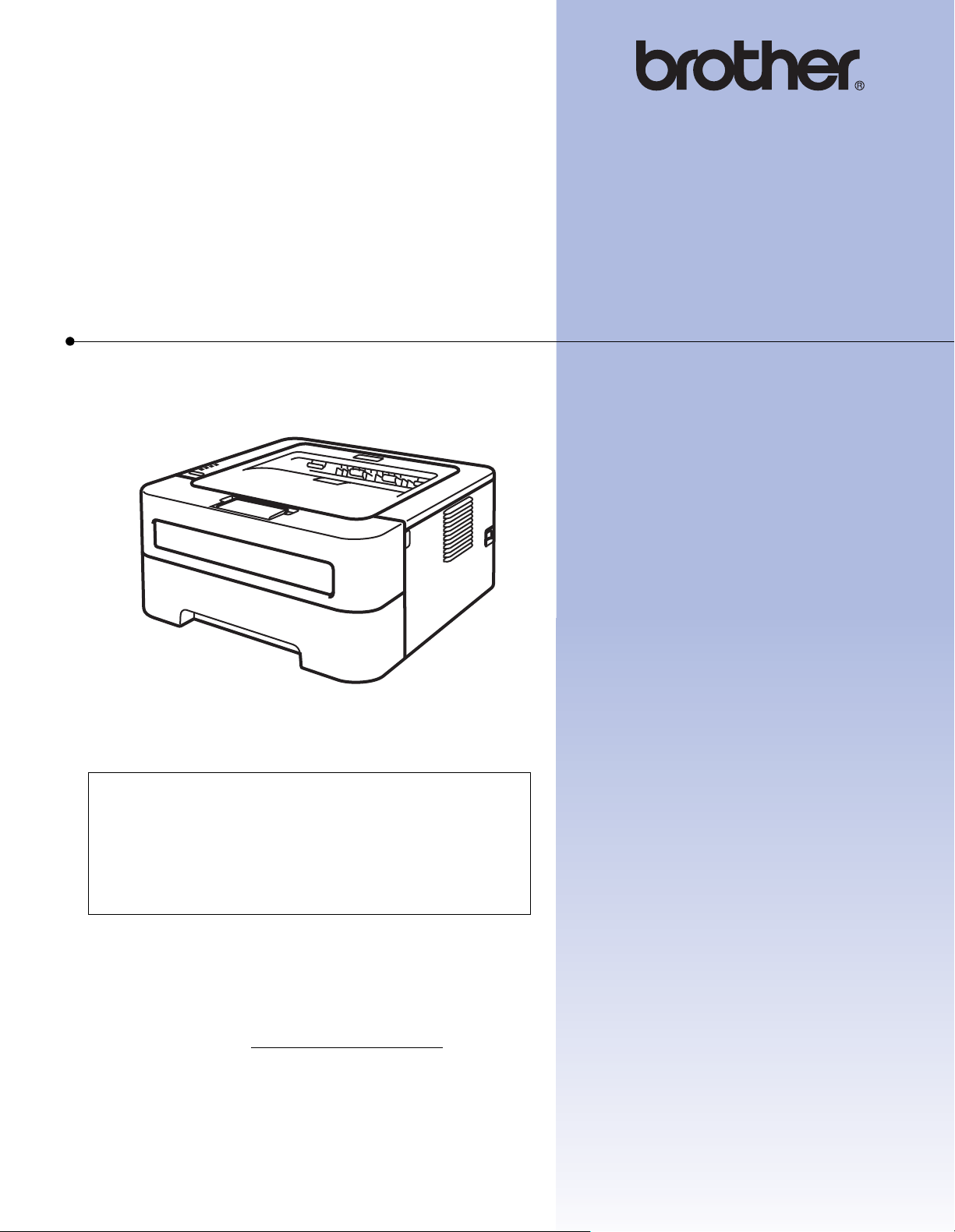
Лазерен принтер Brother
РЪКОВОДСТВО ЗА ПОТРЕБИТЕЛЯ
HL-2130
HL-2132
HL-2135W
HL-2220
HL-2230
HL-2240
HL-2240D
HL-2242D
За потребители с нарушено зрение
Можете да прочетете това ръководство
чрез софтуера Screen Reader
‘
преобразуване на текст в говор’.
Трябва да конфигурирате хардуера и да инсталирате драйвера, преди да пристъпите към използване на машината.
Моля, използвайте Ръководството за бързо инсталиране, за да конфигурирате машината. Ще намерите
печатно копие на упътването в кутията.
Моля, прочетете внимателно това Ръководство за потребителя, преди да пристъпите към използване на машината.
Посетете ни на адрес http://solutions.brother.com/, където ще намерите информация за поддръжка на
продуктите, най-новите драйвери и помощни програми, както и отговори на често задавани въпроси и
технически указания.
Забележка: Не всички модели са налични във всички страни.
HL-2250DN
HL-2270DW
Вариант B
BUL
Page 2
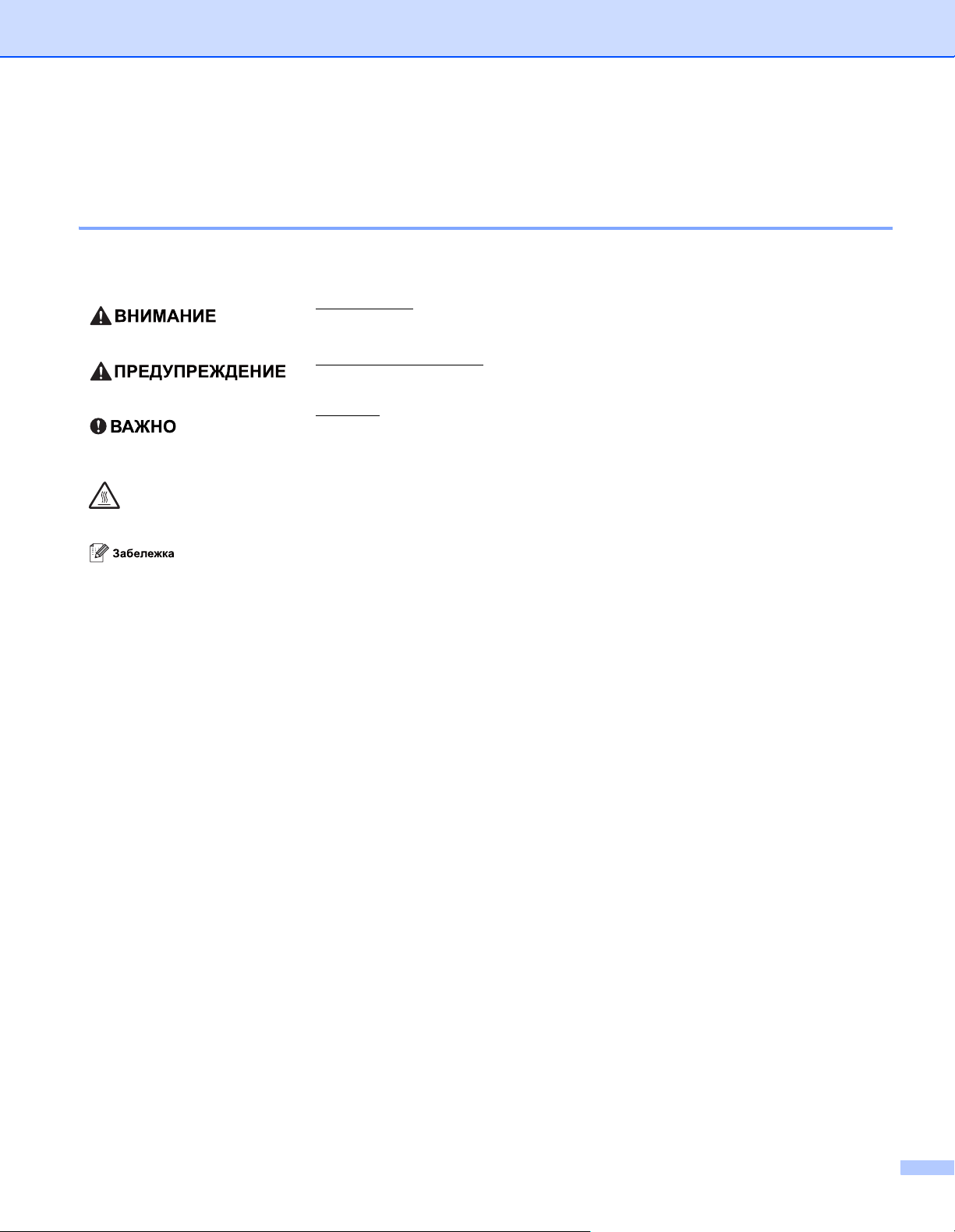
Използване на ръководството
Използвани в ръководството символи
В документацията са използвани следните символи и обозначения.
ВНИМАНИЕ показва потенциално опасна ситуация, която ако не бъде
избегната, може да доведе до смърт или сериозни наранявания.
ПРЕДУПРЕЖДЕНИЕ показва потенциално опасна ситуация, която ако
не бъде избегната, може да доведе до малки или средни наранявания.
ВАЖНО показва потенциално опасна ситуация, която може да доведе
само до имуществени-щети- или загуба на функционалност на
продукта.
Иконите за гореща повърхност Ви предупреждават да не докосвате
горещите части на принтера.
Забележките показват как да реагирате при отделни възможни
ситуации или ще ви дадат съвет относно начина на извършване на
операцията с други характеристики.
i
Page 3
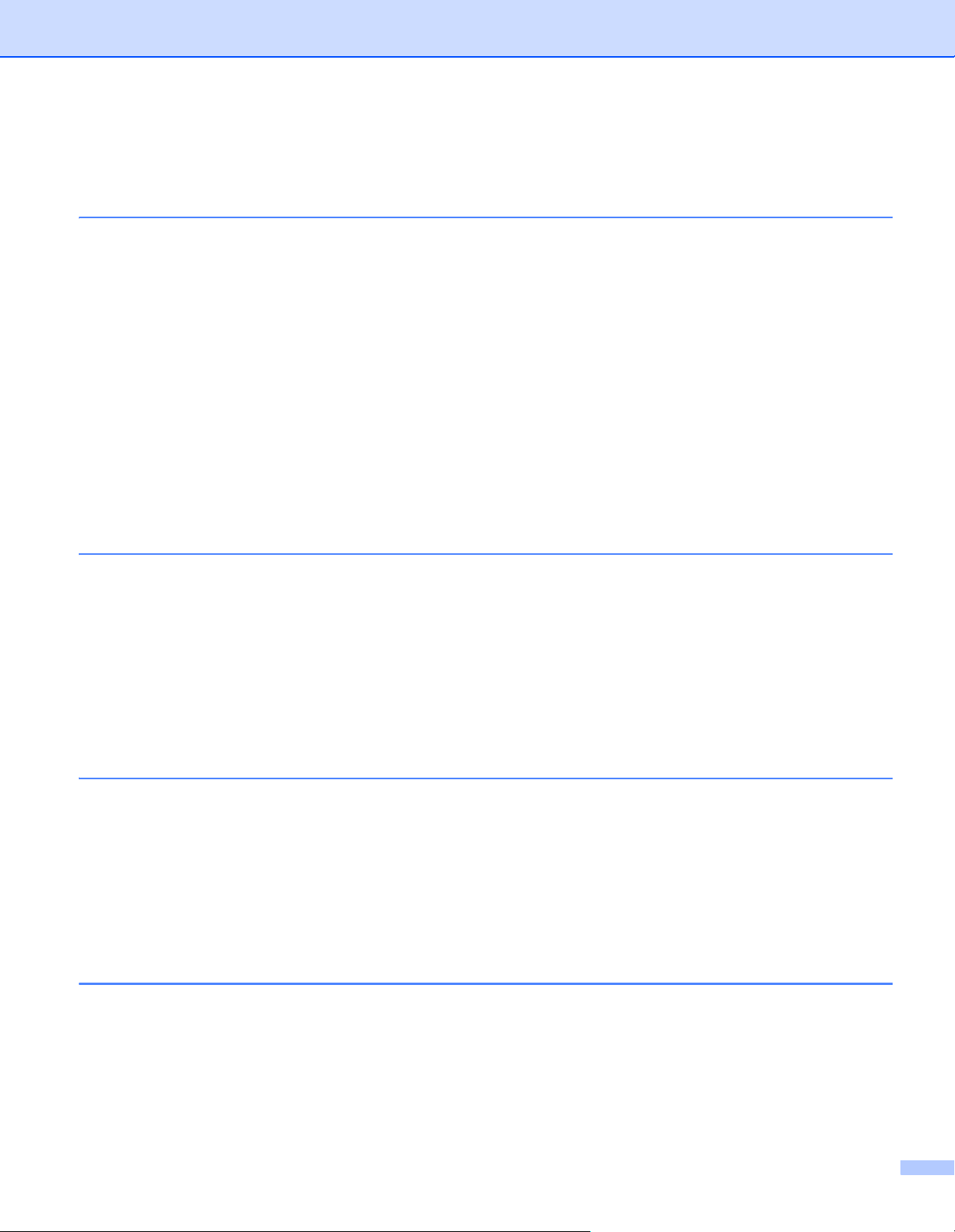
Съдържание
1 Методи за печат 1
За тази машина........................................................................................................................................1
Изглед отпред и изглед отзад...........................................................................................................1
Допустима хартия и други носители за печат .......................................................................................3
Препоръчвана хартия и носители за печат.....................................................................................3
Вид и размер на хартия.....................................................................................................................4
Работа и използване на специална хартия .....................................................................................6
Не отпечатвана площ........................................................................................................................9
Методи за печат.....................................................................................................................................10
Печат върху обикновена хартия, рециклирана хартия, висококачествена хартия,
тънка хартия или плътна
Печат върху етикети или пощенски пликове.................................................................................15
Двустранен печат...................................................................................................................................20
Указания за двустранен печат........................................................................................................20
Автоматичен двустранен печат (само за HL-2240D / HL-2242D / HL-2250DN / HL-2270DW)....21
Ръчен двустранен печат .................................................................................................................22
2 Драйвер и софтуер 23
хартия ................................................................................................10
Драйвер за принтера .............................................................................................................................23
Свойства на драйвера за принтера (за Windows
Свойства на драйвера за принтера (за Macintosh) .......................................................................39
Деинсталиране на принтерния драйвер ..............................................................................................51
Драйвер за принтер за Windows
Драйвер за принтера за Macintosh.................................................................................................51
Софтуер..................................................................................................................................................52
Софтуер за мрежи (само HL-2135W / HL-2250DN / HL-2270DW) ................................................52
Отдалечена конзола за печат (Само за Windows
®
...................................................................................................51
®
).......................................................................25
®
) .....................................................................52
3 Контролен панел 53
Светодиоди ............................................................................................................................................53
Индикации за консултация със сервиз.................................................................................................58
Go бутон .................................................................................................................................................60
Отпечатване на пробна страница ..................................................................................................61
Отпечатване на страница с настройки на принтера.....................................................................62
Шрифтове на печат (само HL-2250DN / HL-2270DW)...................................................................63
Отпечатване на WLAN доклад (само HL-2135W / HL-2270DW)...................................................64
Настройки по подразбиране ...........................................................................................................64
4 Профилактика 66
Смяна на консумативи ..........................................................................................................................66
Консумативи.....................................................................................................................................66
Преди смяна на консумативите......................................................................................................67
Тонер касета ....................................................................................................................................69
Барабан ............................................................................................................................................76
ii
Page 4
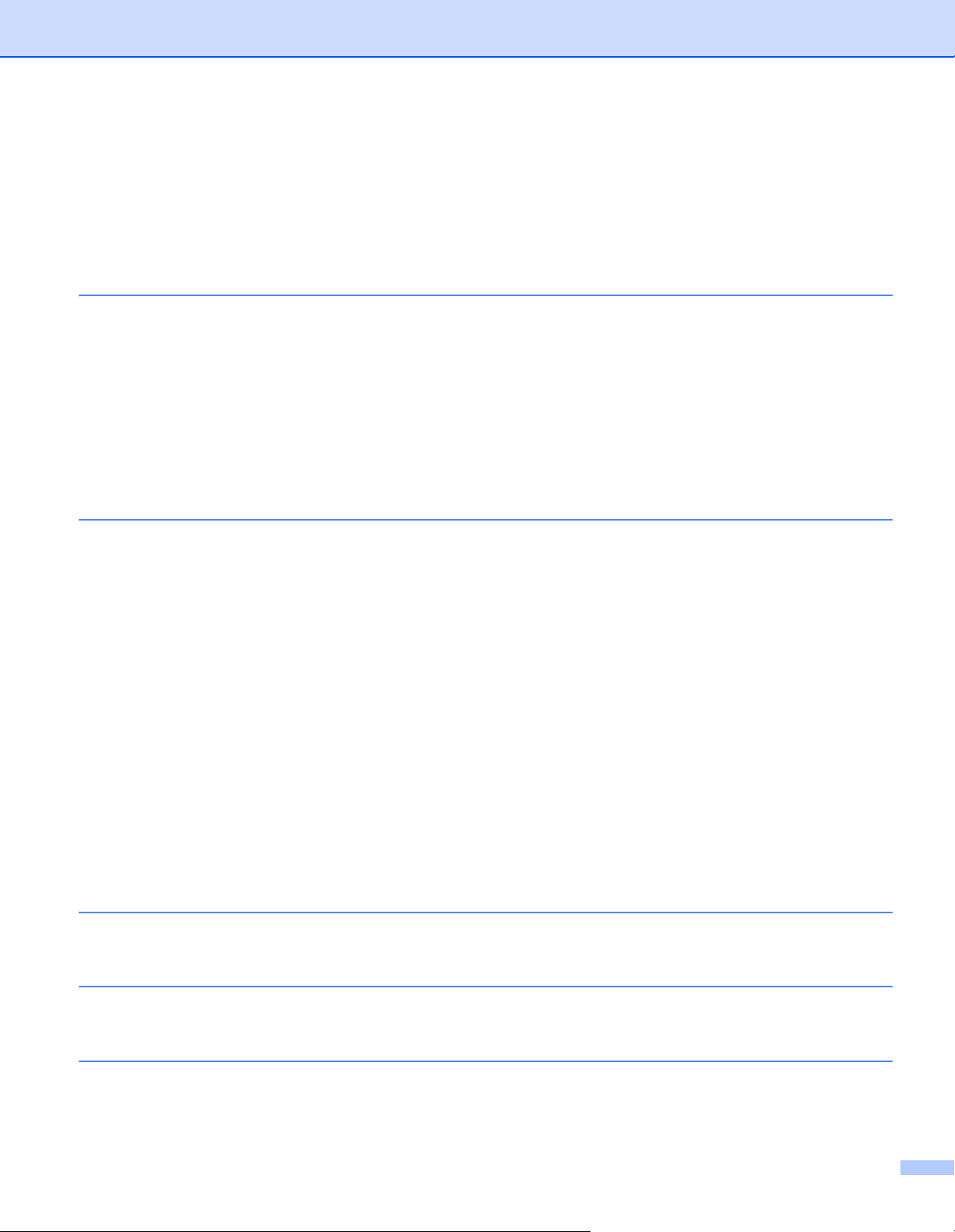
Почистване.............................................................................................................................................82
Почистете устройството отвън, както следва ...............................................................................83
Почистване на проводника на короната ........................................................................................84
Почистване на барабана.................................................................................................................86
Почистване на ролката за прихващане на хартията ....................................................................94
Опаковане и транспортиране на устройството ...................................................................................96
5 Отстраняване на неизправности 100
Идентифициране на проблема...........................................................................................................100
Съобщения за грешка в Status Monitor ..............................................................................................101
Обработване на хартията ...................................................................................................................103
Задръствания на хартията и начини за тяхното отстраняване .......................................................105
Подобряване на качеството на печата ..............................................................................................113
Решаване на проблеми с печата........................................................................................................120
Мрежови проблеми (само за HL-2135W / HL-2250DN / HL-2270DW) ..............................................121
Други проблеми....................................................................................................................................121
За Macintosh с USB........................................................................................................................121
A Приложение 122
Спецификации на машината ..............................................................................................................122
Двигател .........................................................................................................................................122
Контролер.......................................................................................................................................123
Софтуер..........................................................................................................................................124
Контролен панел............................................................................................................................124
Процедури с хартията ...................................................................................................................124
Спецификация на носителите за печат .......................................................................................125
Консумативи...................................................................................................................................126
Размери/тегла................................................................................................................................126
Други...............................................................................................................................................127
Компютър изисквания....................................................................................................................128
Важна информация при избора на хартия ..................................................................................129
Набори от символи и знаци (само HL-2250DN / HL-2270DW) ..........................................................132
Начини на използване на мрежовото управление (уеб браузър)..............................................132
Списък със символи и кодови
Бързи препратки за командите за управление на баркод
(само HL-2250DN / HL-2270DW) ......................................................................................................135
Печат на баркодове или разширени символи.............................................................................135
таблици........................................................................................133
B Приложение (За Европа и други страни) 142
Номера на Brother................................................................................................................................142
C Приложение (за САЩ и Канада) 143
Номера на Brother................................................................................................................................143
D Индекс 146
iii
Page 5
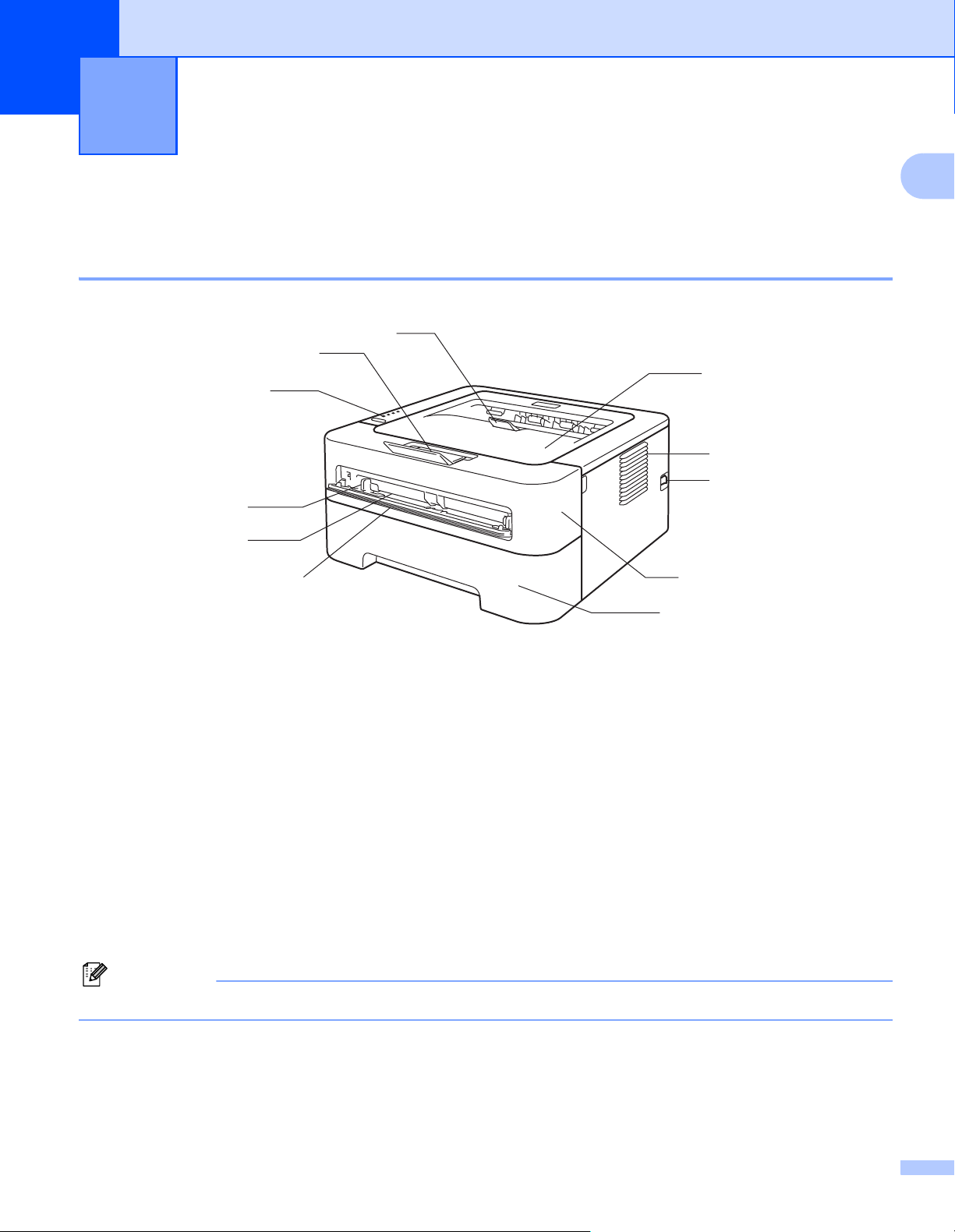
1
Забележка
Методи за печат 1
За тази машина 1
Изглед отпред и изглед отзад 1
1
2
11
3
10
9
4
5
1
6
1 Придържащо капаче на изходната тава за хартия с лицето надолу 2 (придържащо капаче 2)
2 Придържащо капаче на изходната тава за хартия с лицето надолу 1 (придържащо капаче 1)
3 Контролен панел
4 Водач за ръчно подаване на хартия
5 Слот за ръчно подаване
6 Капак на слота за ръчно подаване (Не е налично за HL-2130 / HL-2132 / HL-2135W / HL-2220)
7 Тава за хартия
8 Преден капак
9 Бутон за включване/изключване
10 Вентилационен отвор
11 Изходна тава за хартия с лицето надолу
Илюстрациите в това ръководство изобразяват HL-2270DW.
8
7
1
Page 6
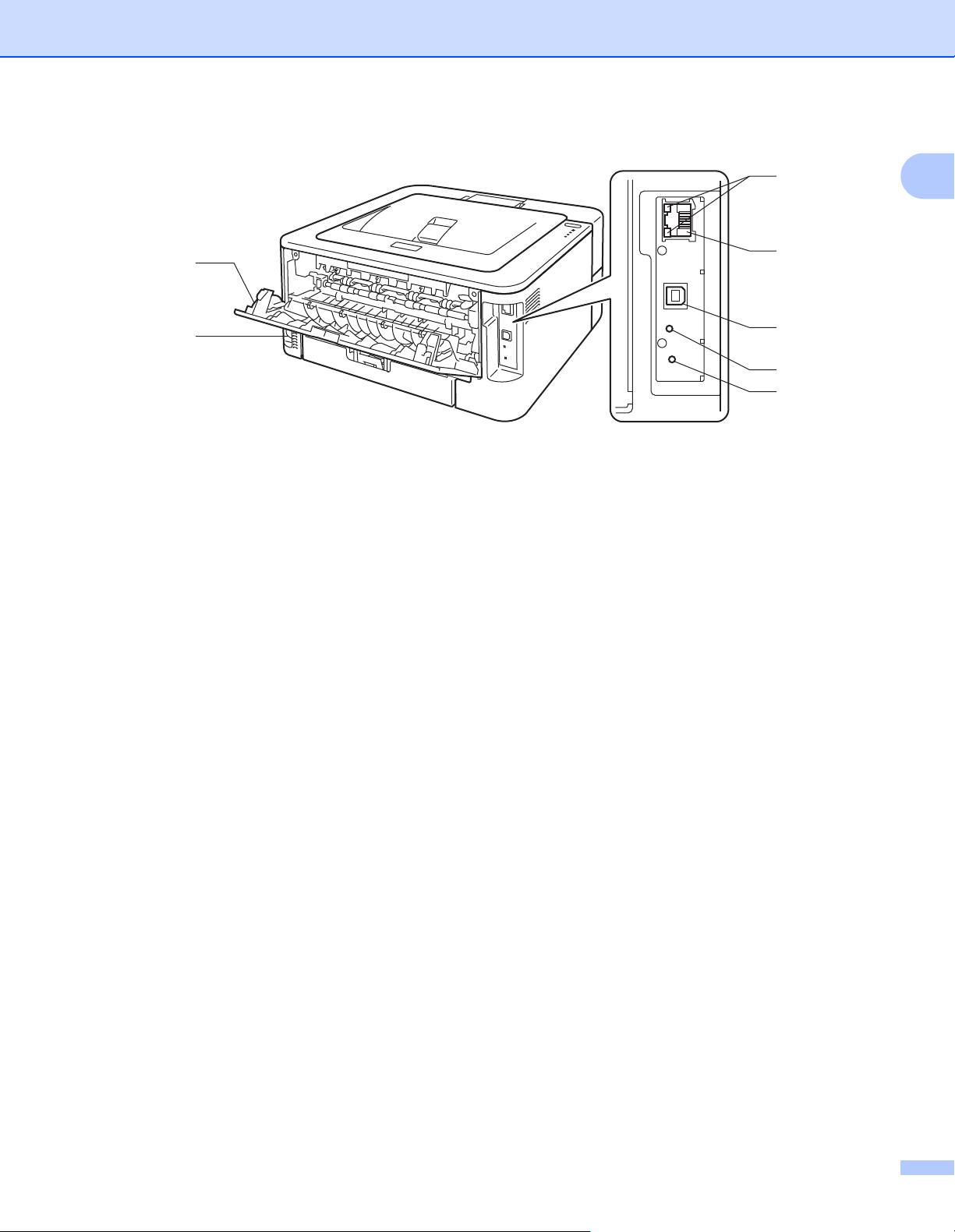
Методи за печат
1
2
1 Заден капак (изходна тава за хартия с лицето нагоре, когато е отворен)
2 Конектор на променливотоковия захранващ кабел
3 HL-2135W / HL-2270DW: Бутон за безжична настройка
4 HL-2135W / HL-2270DW: Светодиод за безжична работа
5 Конектор за USB интерфейс
6 HL-2250DN / HL-2270DW: 10BASE-T/100BASE-TX порт
7
6
5
4
3
1
7 HL-2250DN / HL-2270DW: Светодиоди за състоянието на мрежата
2
Page 7
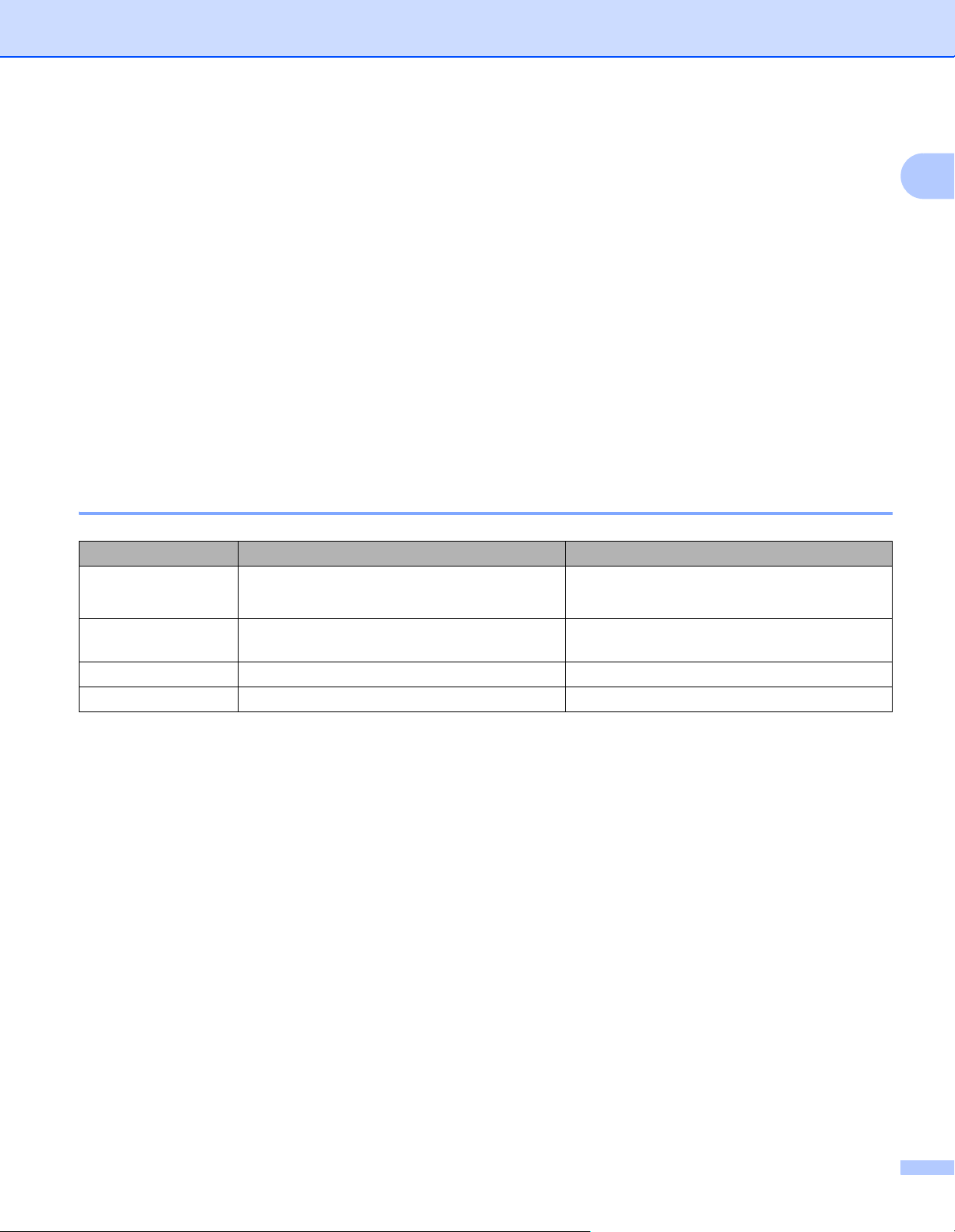
Методи за печат
Допустима хартия и други носители за печат 1
Качеството на печата може да е различно в зависимост от вида на използваната хартия.
Можете да използвате следните типове носители за печат: тънка хартия, обикновена хартия, плътна
хартия, висококачествена хартия, рециклирана хартия, етикети или пликове.
За най-добри резултати, следвайте инструкциите по-долу:
1
НЕ поставяйте различни типове хартия в тавата
за хартия едновременно, защото това може да
причини задръстване на хартия или неправилното й подаване.
За правилен печат във вашето софтуерно приложение трябва да изберете същия размер хартия,
какъвто е зареден в тавата.
Не докосвайте повърхността на отпечатаната хартия непосредствено след печат.
Преди да закупите голямо количество хартия, направете
проба с малко количество, за да се
уверите, че хартията е подходяща.
Препоръчвана хартия и носители за печат 1
Европа САЩ
Обикновена
хартия
Рециклирана
хартия
Етикети Лазерни етикети Avery L7163 Лазерни етикети Avery, бели #5160
Пощенски пликове Antalis River series (DL) (Не се препоръчва определена марка)
Xerox Premier TCF 80 g/m
Xerox Business 80 g/m
Xerox Recycled Supreme 80 g/m
2
2
2
Xerox 4200 20 lb
Hammermill Laser Print 24 lb (90 g/m
(Не се препоръчва определена марка)
2
)
3
Page 8
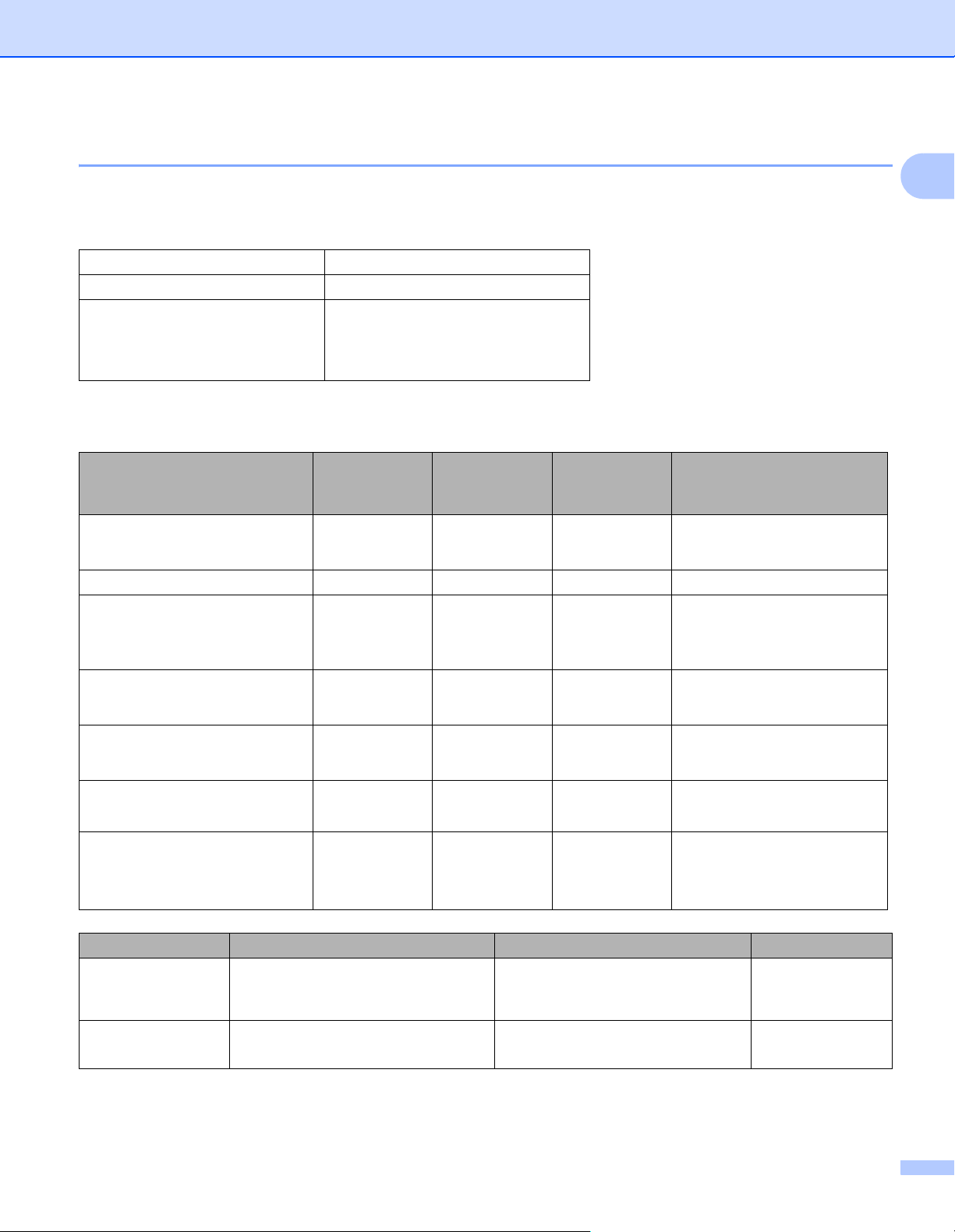
Методи за печат
Вид и размер на хартия 1
Машината поема хартия от инсталираната тава за хартия или от слота за ръчно подаване.
Наименованията на тавите за хартия в драйвера за принтера и в това ръководство са следните:
Тава за хартия Тава 1
Слот за ръчно подаване Ръчно
Тава за двустранен печат за
автоматичен двустранен печат
(само за HL-2240D / HL-2242D /
HL-2250DN / HL-2270DW)
При разглеждане на тази страница можете да преминете към страницата за съответния метод за
печат чрез кликване върху p в таблицата.
Тип на носителя за печат Тава 1 Ръчно DX Изберете типа на
Обикновена хартия
75 до 105 g/m
Рециклирана хартия pppРециклирана хартия
Висококачествена хартия
Грапава хартия – 60 до
163 g/m
Тънка хартия
60 до 75 g/m
Плътна хартия
105 до 163 g/m
Етикети p
Пощенски пликове
2
2
2
2
DX
ppp
p
ppp
p
A4 или Letter
p
хартията от драйвера за
принтера
Обикновена хартия
Полица
Тънка хартия
Плътна хартия или Поплътна хартия
Етикет
Пощенски плик
Тънък пощенски плик
Плътен пощенски плик
1
Размер на
хартията
Брой на листата
2
(80 g/m
)
Тава 1 Ръчно DX
A4, Letter, B5 (ISO/JIS), A5, A5
(дълъг ръб), B6 (ISO), A6,
Executive
250 листа Един лист
Широчина: от 76,2 до 216 мм
Дължина: от 116 до 406,4 мм
A4
4
Page 9
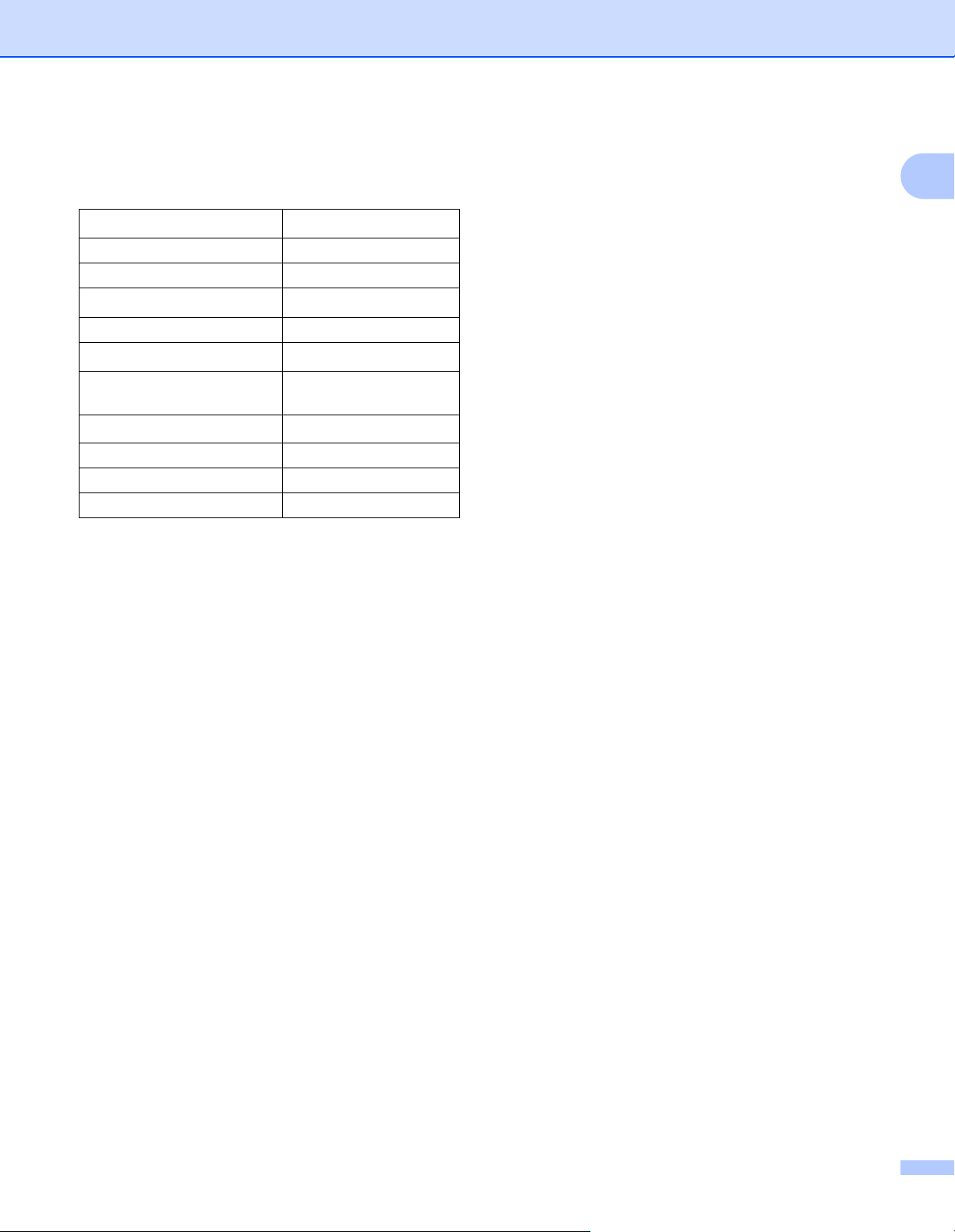
Методи за печат
Спецификации за препоръчителна хартия 1
За тази машина са подходящи следните спецификации за хартия.
Основно тегло
Дебелина 80-110 m
Грапавина Над 20 сек.
Твърдост
Посока на влакната Дълги влакна
Обемно съпротивление
Повърхностно
съпротивление
Пълнител CaCO
Съдържание на пепел Под 23% от теглото
Яркост Над 80%
Непрозрачност Над 85%
75-90 g/m
90-150 см
10e
10e
2
3
/100
9
-10e11 Ом
9
-10e12 Ом•см
(неутрален)
3
Използвайте хартия, предназначена за обикновено копиране.
2
Използвайте хартия от 75 до 90 g/m
.
Използвайте хартия с дълги влакна с неутрално Ph и приблизително 5% съдържание на влага.
Тази машина може да работи с рециклирана хартия, която отговаря на спецификациите DIN 19309.
1
(За помощ при избора на подходяща хартия за тази машина, вижте Важна информация при избора на
хартия на стр. 129.)
5
Page 10
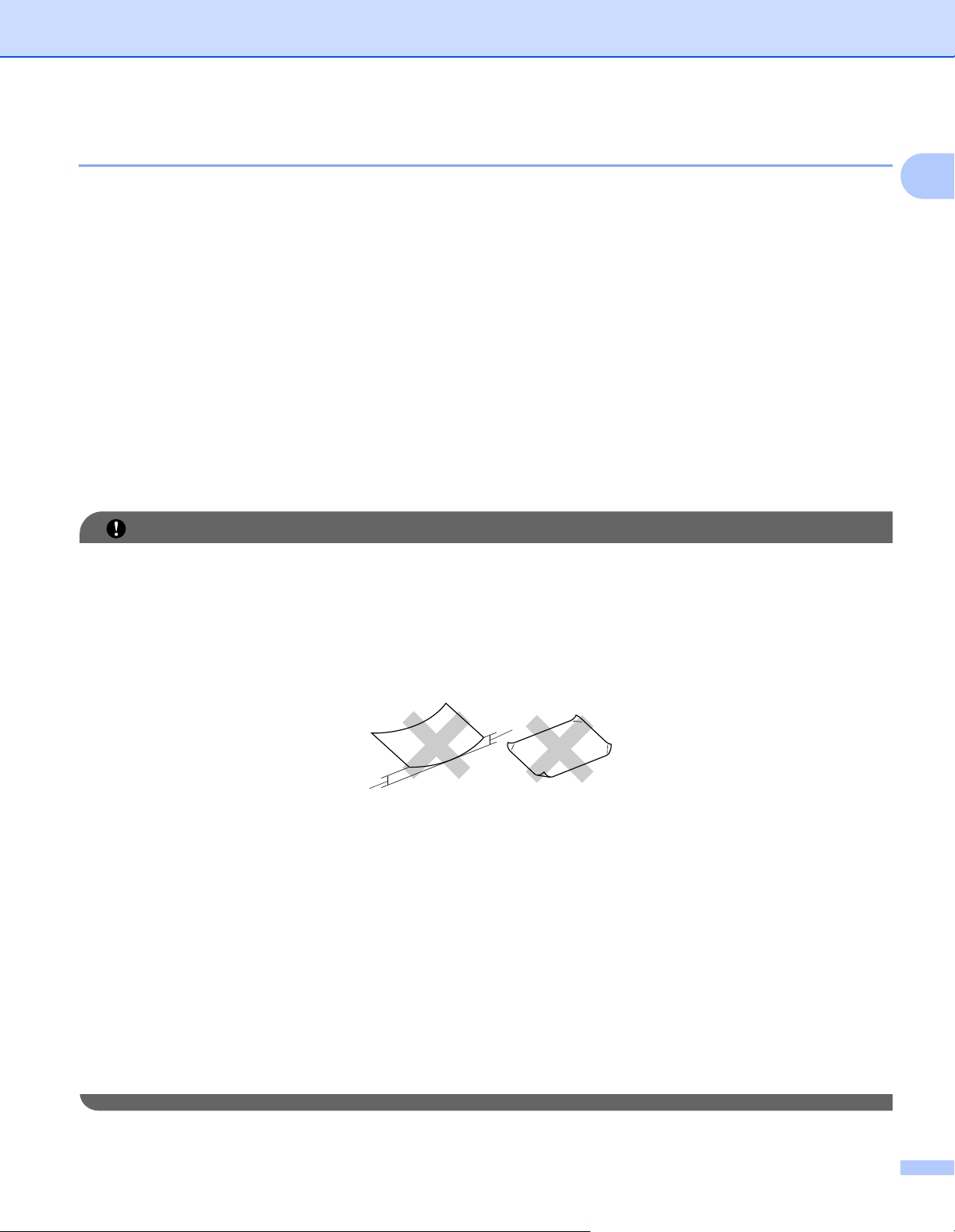
Методи за печат
ВАЖНО
1
1
Работа и използване на специална хартия 1
Машината е проектирана за безпроблемна работа с повечето видове копирна и висококачествена хартия.
Въпреки това, някои променливи характеристики на хартията може да окажат влияние върху качеството
на печата или надеждната работа. За гарантиране желаното качество на печат винаги изпробвайте
хартията преди закупуване. Съхранявайте хартията в оригинална, запечатана опаковка. Съхранявайте
хартията в
Следват важни указания при избор на хартия:
НЕ използвайте хартия за мастиленоструйни принтери, тъй като това може да доведе до засядане
на хартия или повреда на машината.
Използваното върху предварително отпечатаната хартия мастило трябва да издържа на
температурата на топлинна обработка на машината от 200 градуса по Целзий.
хоризонтална позиция и на разстояние от влага, пряка слънчева светлина и топлина.
1
Ако използвате
релефна хартия, хартия с грапава повърхност или намачкана или прегъната
хартия, хартията може да покаже занижени характеристики.
Типове хартия, които трябва да се избягват 1
Някои типове хартия може да не демонстрират добро качество или да доведат до повреда на машината.
НЕ използвайте хартия:
• която е прекомерно грапава
• която е прекомерно гладка или гланцирана
• която е нагъната или смачкана
1 Огъване с размер 2 мм или по-голямо може да доведе до засядане.
• която притежава покритие или химичен гланц
• която е повредена, смачкана или нагъната
• която надвишава препоръчаната спецификация за тегло в това ръководство
• с кламери и телбод
• с бланки, отпечатани с нискотемпературни бои или термография
• която е многокомпонентна или не
съдържа въглерод
• която е предназначена за мастиленоструйни принтери
Ако използвате някой от описаните по-горе видове хартия, може да повредите машината. Тези
повреди не се покриват от гаранцията на Brother и от договора за сервиз.
6
Page 11
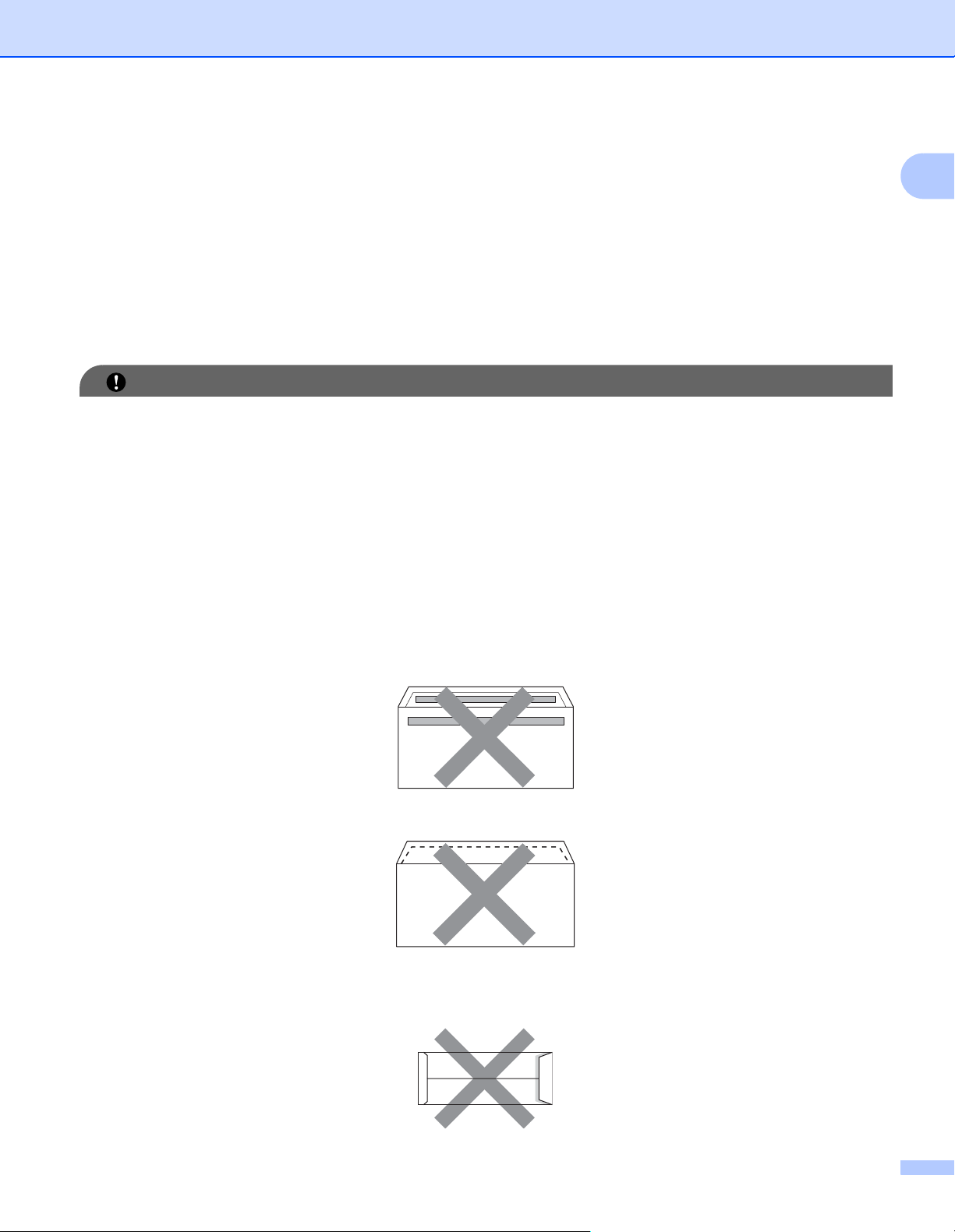
Методи за печат
ВАЖНО
Пощенски пликове 1
Повечето пликове, предназначени за лазерни принтери, са подходящи за вашата машина. Но някои
пликове може да доведат до проблеми при подаването и качеството на печат поради начина на
тяхната изработка. Подходящият плик трябва да има прави, добре изгладени ръбове и сгъвки, като
водещият ръб не трябва да бъде по-дебел от
два листа хартия. Пликът трябва да лежи плоско и да
не е провиснал или прекалено тънък. Следва да купувате качествени пликове от доставчик, който
предлага пликове за използване с лазерен принтер.
Препоръчваме ви да отпечатате пробен плик, за да се уверите в желаните резултати от печата.
Видове пликове, които трябва да се избягват 1
НЕ използвайте пликове:
• които са повредени, навити, намачкани, релефни, прекалено гладки или пликове с неправилна форма.
• с клипсове, телбод, кламери, пристягащи конци, самозалепващи се компоненти, прозорчета,
отвори, прорези или перфорации.
• които са с торбеста конструкция, недобре прегънати, релефни (с релефни надписи върху тях)
или с предварително напечатан текст от вътрешната страна.
• върху които вече е печатано с лазерен/светодиоден принтер.
• които не могат да се
• които са изработени от хартия с тегло, надвишаващо спецификациите за тегло на хартия на машината.
• чиито ръбове не са прави или квадратни.
подредят в купчина.
1
• с лепило на повърхността, както е показано на фигурата по-долу
• с двойно прегъване, както е показано на фигурата по-долу
• със залепващо се прегъване, което не е прегънато надолу при закупуване
• със залепващо се прегъване, както е показано на фигурата по-долу
7
Page 12
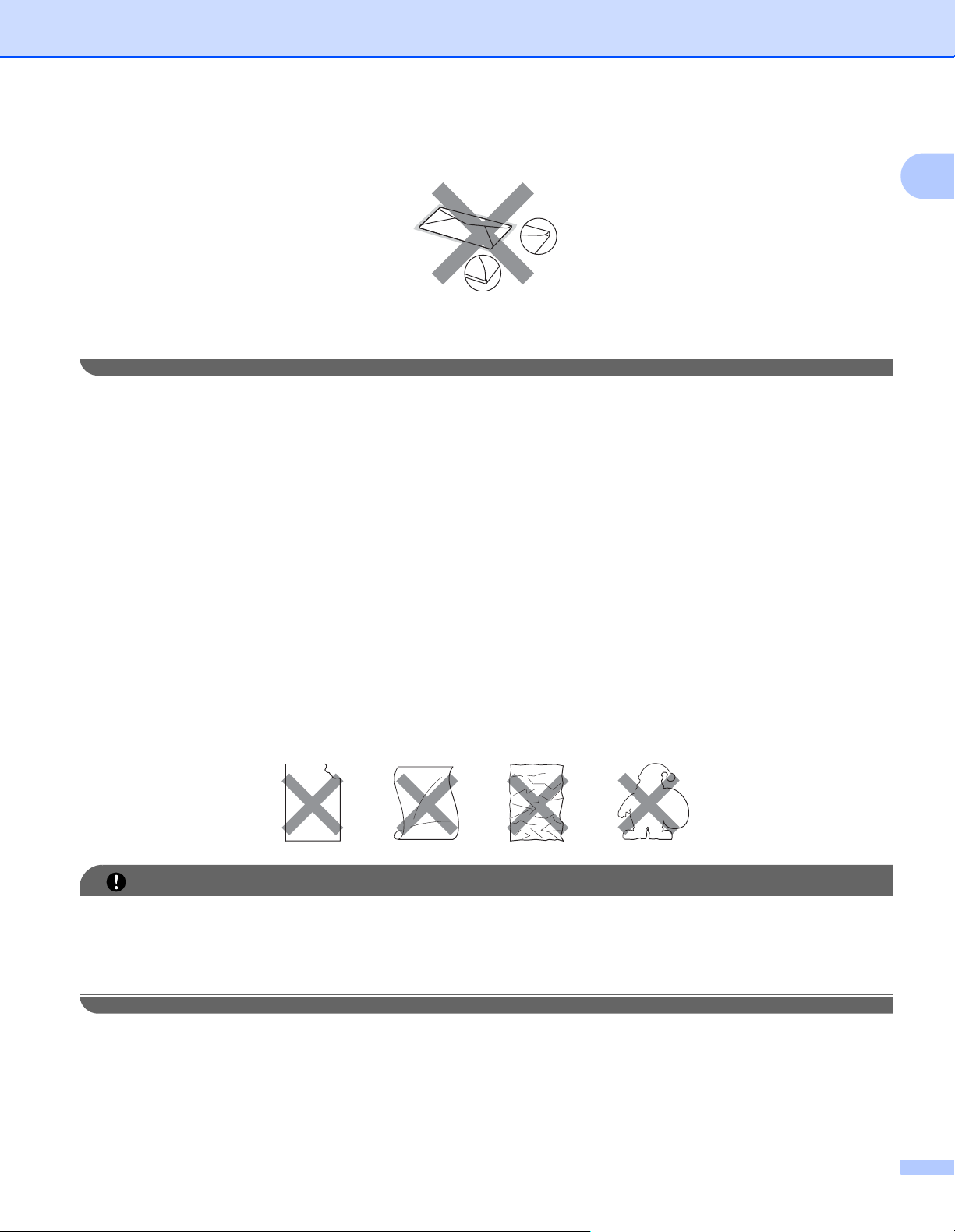
Методи за печат
ВАЖНО
• всяка от страните на които е прегъната, както е показано на фигурата по-долу
Ако използвате някой от описаните по-горе видове пликове, можете да повредите машината. Тази
повреда може да не се покрива от никаква гаранция или договор за сервиз на Brother.
Етикети 1
Машината ще печата върху повечето видове етикети, предназначени за използване с лазерен
принтер. Върху етикетите трябва да има нанесено лепило на акрилна основа, тъй като този материал
е по-стабилен при високи температури в изпичащия модул. Лепилата не трябва да влизат в контакт с
частите на машината, тъй като натрупаните етикети
да доведат до засядане и проблеми с качеството на печата. Между етикетите не трябва да има
лепило. Етикетите трябва да се подреждат така, че да покриват цялата дължина и широчина на листа.
Използването на етикети с празни пространства може да доведе
засядане или проблеми при печат.
може да се залепят за барабана или ролките, и
до отлепването им и сериозно
1
Всички етикети, използвани с тази машина, трябва да издържат на температура от 200 градуса
Целзий за период от 0,1 секунди.
Не подавайте листа с етикети през машината повече от един път.
Типове етикети, които трябва да се избягват 1
Не използвайте етикети, които са повредени, навити, намачкани или с неправилна форма.
• Избягвайте подаването на етикети с открит носещ лист, тъй като машината ви ще се повреди.
• Листовете с етикети не трябва да надвишават спецификациите за тегло на хартията, описани в
това Ръководство за потребителя. Етикетите, надвишаващи тази спецификация, може да не се
поемат или печатат правилно и може да доведат до
повреда на вашата машина.
8
Page 13
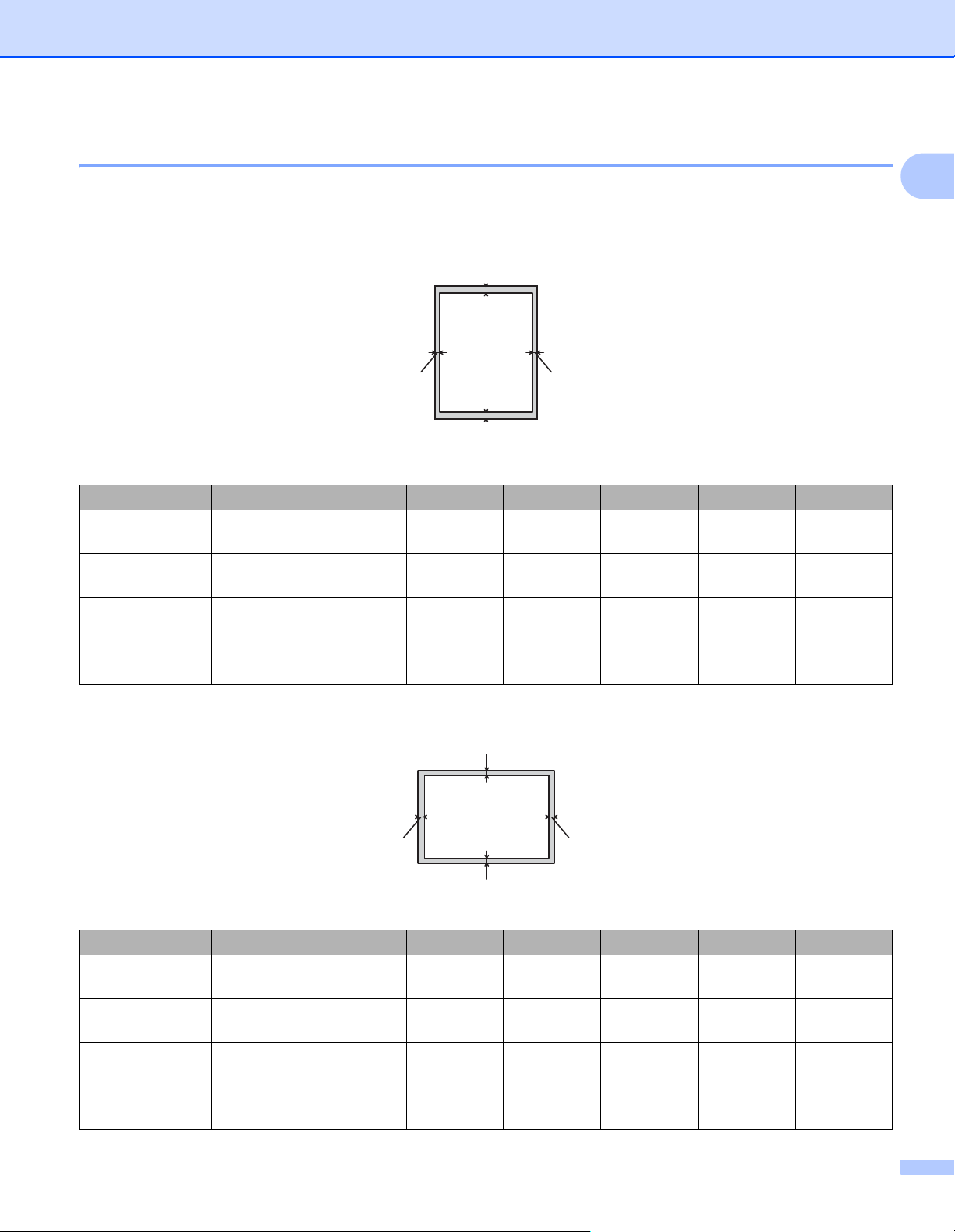
Методи за печат
Не отпечатвана площ 1
Площта на хартията, която не може да бъде отпечатана, е показана в таблицата по-долу:
Портрет
1
24
3
A4 Letter Legal B5 (ISO) Executive A5 A6 B6 (ISO)
14,23мм
(0,16 инча)
26,01 мм
(0,24 инча)
34,23мм
(0,16
инча)
46,01 мм
(0,24 инча)
4,23 мм
(0,16 инча)
6,35 мм
(0,25 инча)
4,23 мм
(0,16 инча)
6,35 мм
(0,25 инча)
4,23 мм
(0,16 инча)
6,35 мм
(0,25 инча)
4,23 мм
(0,16 инча)
6,35 мм
(0,25 инча)
4,23 мм
(0,16 инча)
6,01 мм
(0,24 инча)
4,23 мм
(0,16 инча)
6,01 мм
(0,24 инча)
4,23 мм
(0,16 инча)
6,35 мм
(0,25 инча)
4,23 мм
(0,16 инча)
6,35 мм
(0,25 инча)
4,23 мм
(0,16 инча)
6,01 мм
(0,24 инча)
4,23 мм
(0,16 инча)
6,01 мм
(0,24 инча)
4,23 мм
(0,16 инча)
6,01 мм
(0,24 инча)
4,23 мм
(0,16 инча)
6,01 мм
(0,24 инча)
4,23 мм
(0,16 инча)
6,01 мм
(0,24 инча)
4,23 мм
(0,16 инча)
6,01 мм
(0,24 инча)
1
Пейзаж
1
24
3
A4 Letter Legal B5 (ISO) Executive A5 A6 B6 (ISO)
14,23мм
(0,16 инча)
25,0 мм
(0,19 инча)
34,23мм
(0,16
инча)
45,0 мм
(0,19 инча)
4,23 мм
(0,16 инча)
5,08 мм
(0,2 инча)
4,23 мм
(0,16 инча)
5,08 мм
(0,2 инча)
4,23 мм
(0,16 инча)
5,08 мм
(0,2 инча)
4,23 мм
(0,16 инча)
5,08 мм
(0,2 инча)
4,23 мм
(0,16 инча)
5,0 мм
(0,19 инча)
4,23 мм
(0,16 инча)
5,0 мм
(0,19 инча)
4,23 мм
(0,16 инча)
5,08 мм
(0,2 инча)
4,23 мм
(0,16 инча)
5,08 мм
(0,2 инча)
4,23 мм
(0,16 инча)
5,0 мм
(0,19 инча)
4,23 мм
(0,16 инча)
5,0 мм
(0,19 инча)
4,23 мм
(0,16 инча)
5,0 мм
(0,19 инча)
4,23 мм
(0,16 инча)
5,0 мм
(0,19 инча)
4,23 мм
(0,16 инча)
5,0 мм
(0,19 инча)
4,23 мм
(0,16 инча)
5,0 мм
(0,19 инча)
9
Page 14
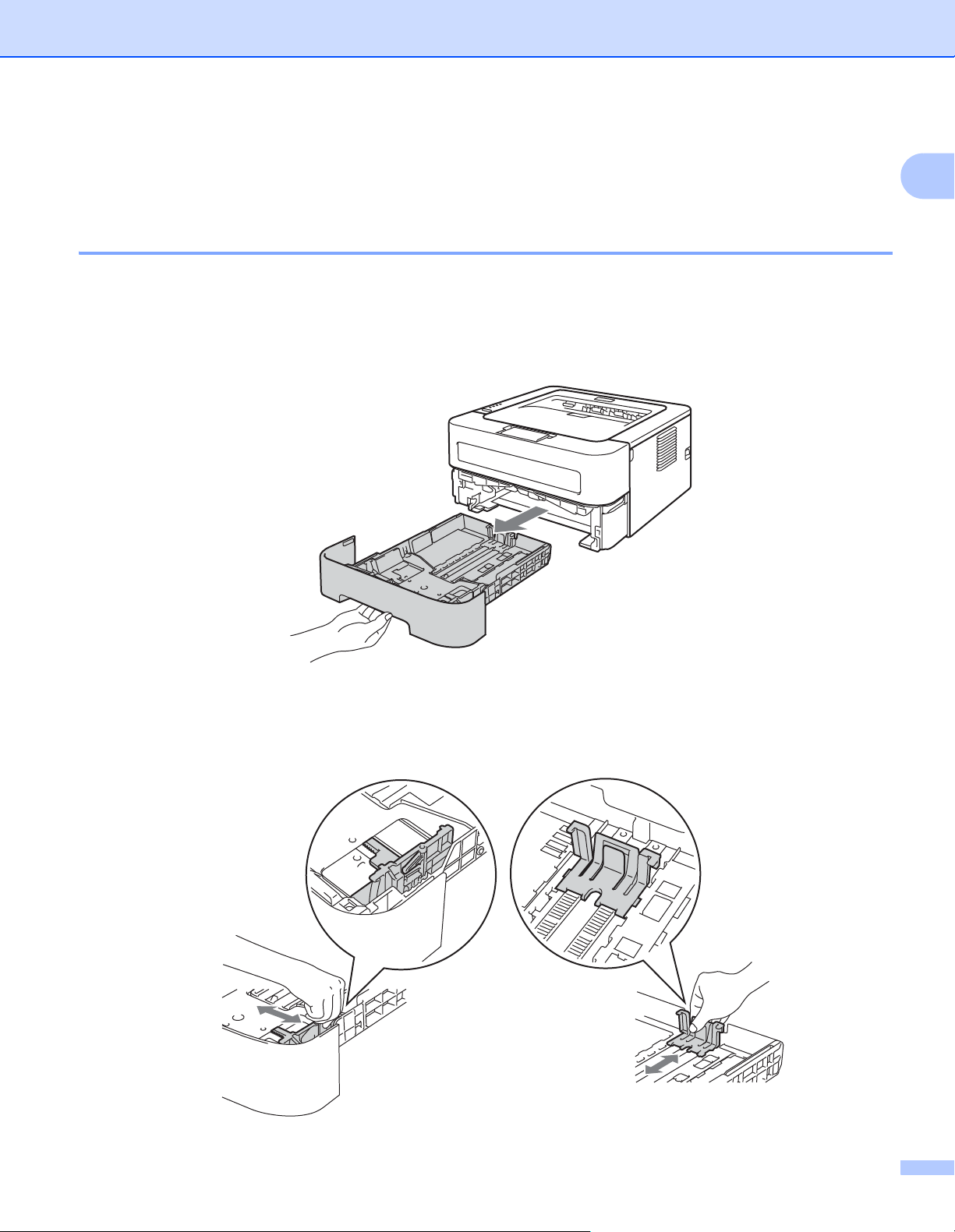
Методи за печат
Методи за печат 1
Печат върху обикновена хартия, рециклирана хартия, висококачествена хартия, тънка хартия или плътна хартия 1
1
Печат от тавата за хартия (само за обикновена хартия, рециклирана хартия и тънка хартия)
(Относно препоръчителната хартия за използване, виж Вид и размер на хартия на стр.4.)
a Издърпайте докрай тавата за хартия от машината.
b Като натискате синьото лостче за освобождаване на ограничителите за хартията, преместете
ограничителите така, че да съответстват на размера на хартията. Уверете се, че водачите са
добре застопорени в отворите.
1
10
Page 15
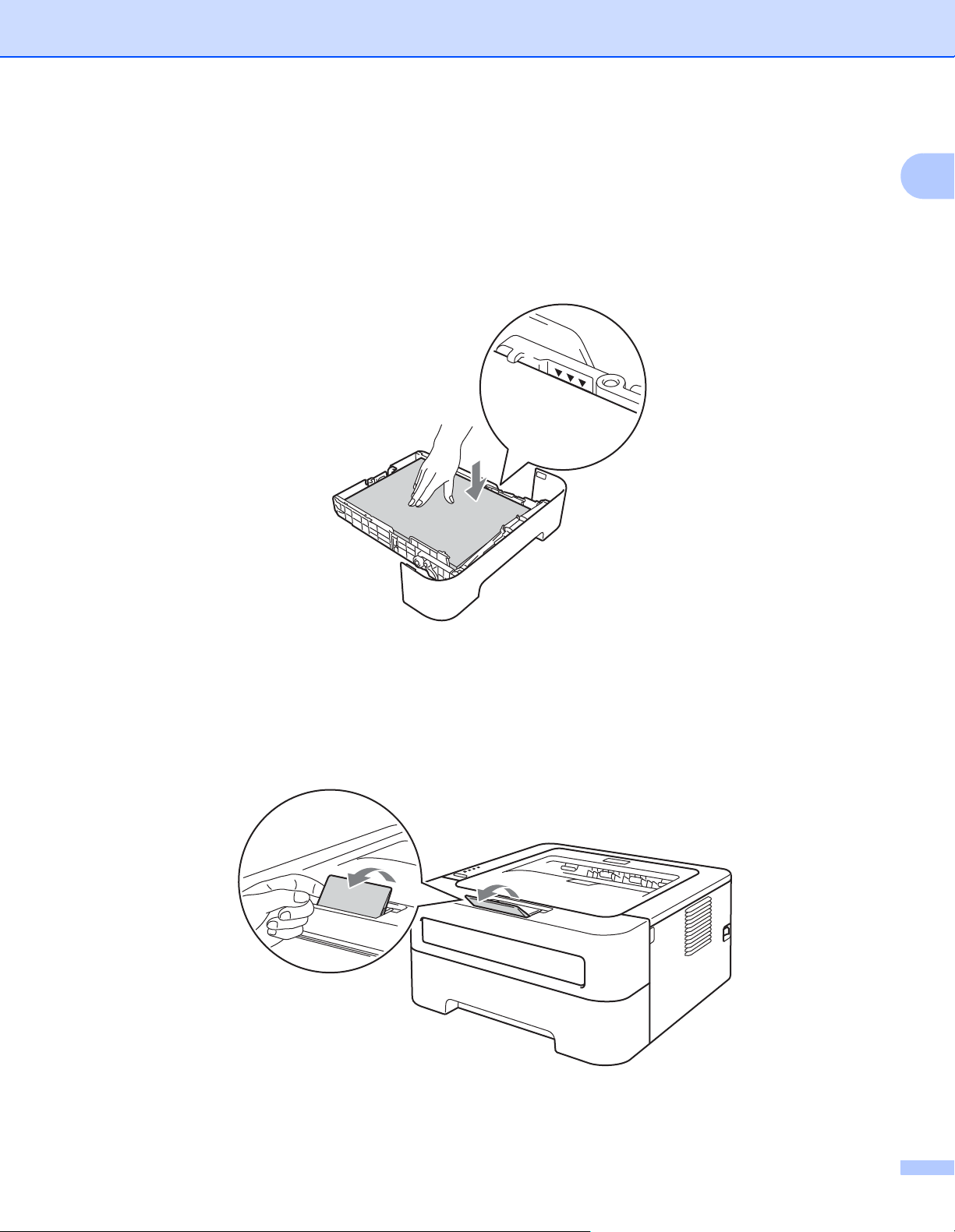
Методи за печат
c Поставете хартия в тавата и се уверете, че:
Хартията не надвишава маркера за максимално количество хартия (bbb).
Прекомерното напълване на тавата за хартия ще доведе до засядане на хартия.
Страната, върху която ще се разпечатва, трябва да е с лицето надолу.
Водачите за хартия докосват страните на хартията, така
че тя се поема правилно.
1
d Поставете обратно тавата за хартия, като притиснете плътно към машината. Уверете се, че тя е
поставена докрай в машината.
e Повдигнете придържащия капак 1, за да избегнете изпадане на хартия от изходната тава с лицето
надолу, или изваждайте всяка страница веднага след излизането й от машината.
11
Page 16
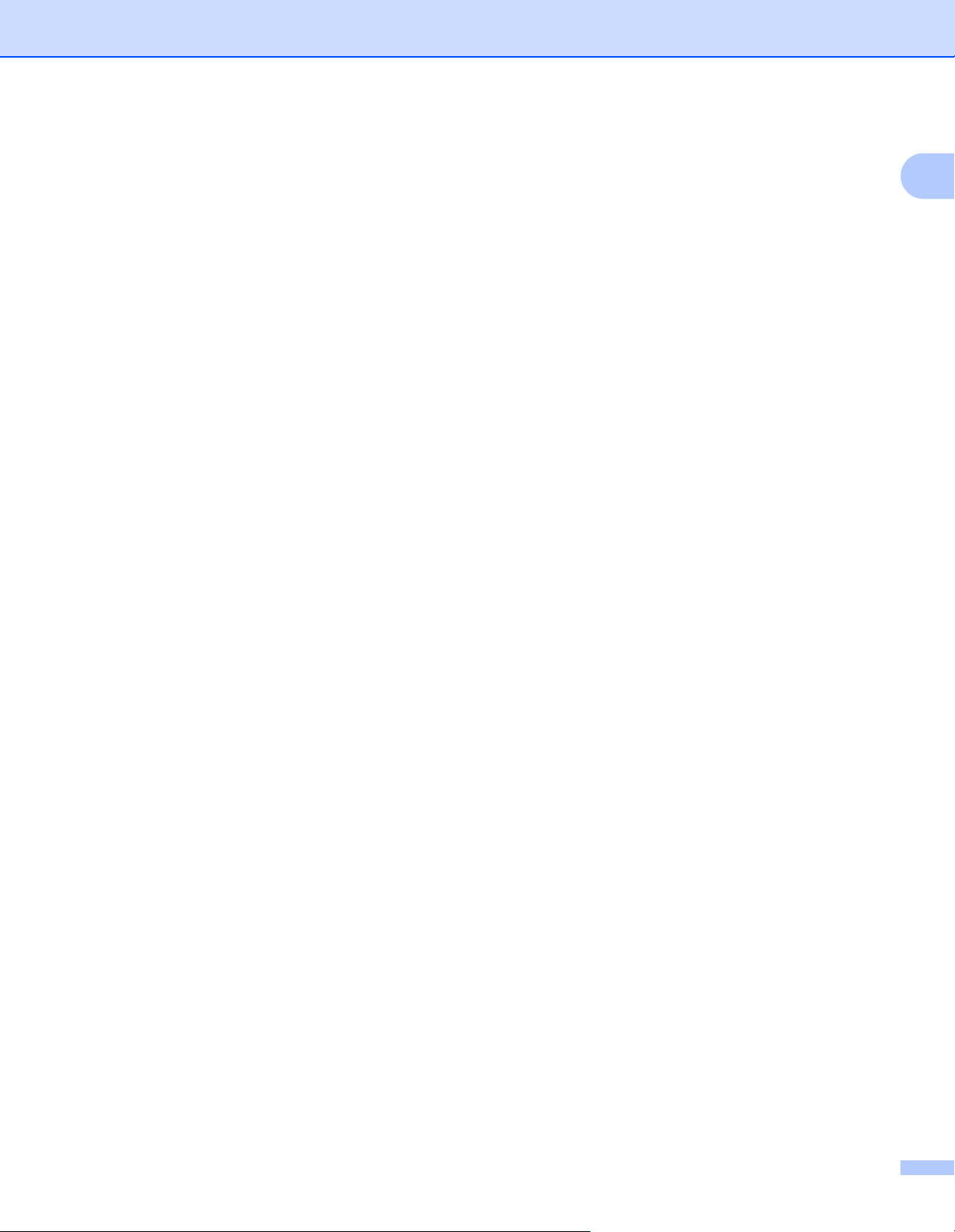
Методи за печат
f Изберете следното от всеки падащ списък на драйвера за принтер.
Размер на хартията
A4 Letter Executive A5 B5 B6
A6 JIS B5 A5 Дълъг
ръб
Тип на носителя за печат
Обикновена
хартия
Подаване на хартия
Тава1
За всички останали настройки, вижте Драйвер и софтуер в Раздел 2.
Тънка хартия Рециклирана
хартия
g Изпратете данните за печат към машината.
1
12
Page 17
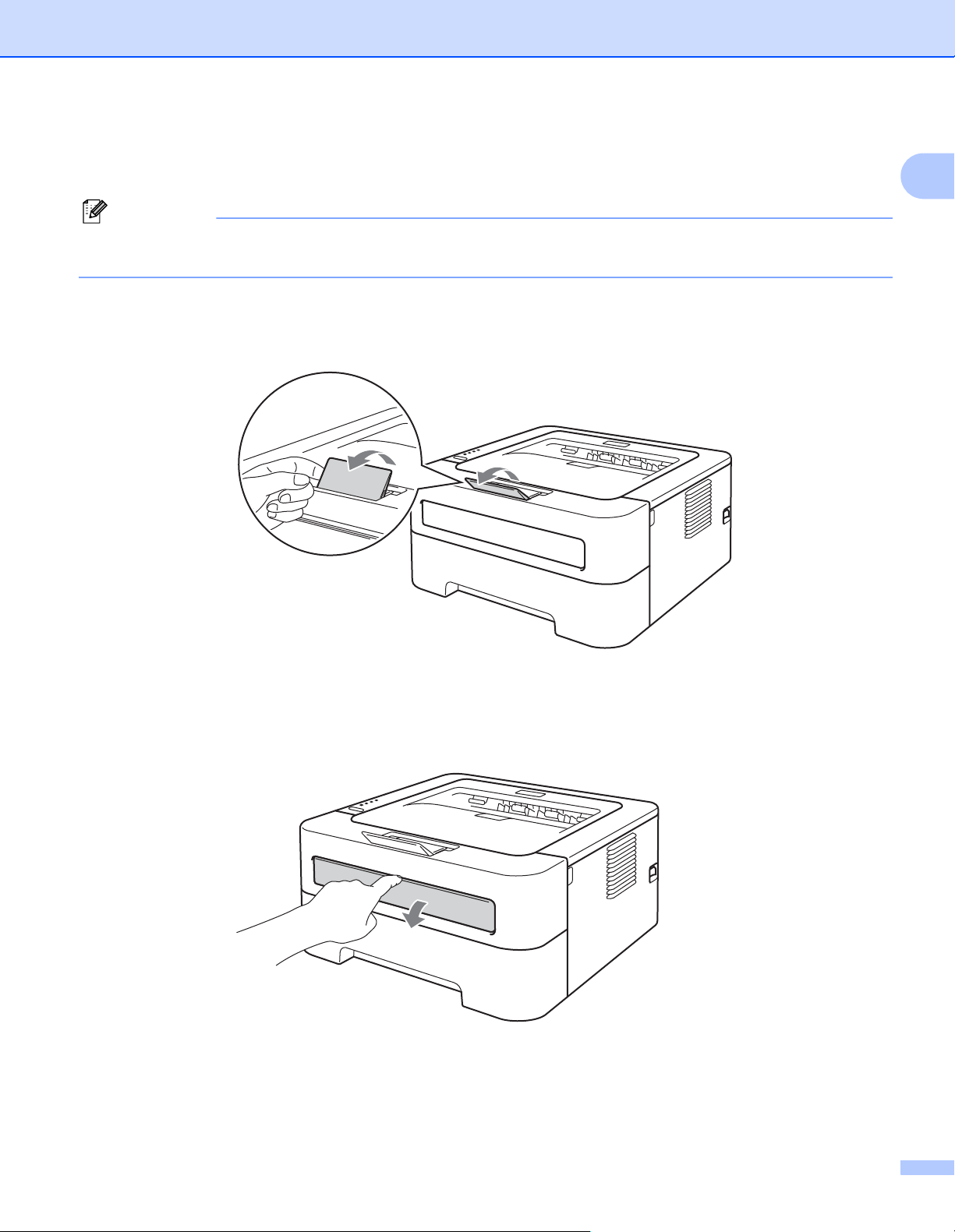
Методи за печат
Забележка
Печат от Слот за ръчно подаване 1
(Относно препоръчителната хартия за използване, виж Вид и размер на хартия на стр.4.)
При поставяне на хартия в слота за ръчно подаване машината включва автоматично режим на
ръчно подаване.
a Повдигнете придържащия капак 1, за да избегнете изпадане на хартия от изходната тава с лицето
надолу, или изваждайте всяка страница веднага след излизането й от машината.
1
b Отворете капака на слота за ръчно подаване. (Не е налично за HL-2130 / HL-2132 / HL-2135W /
HL-2220)
13
Page 18
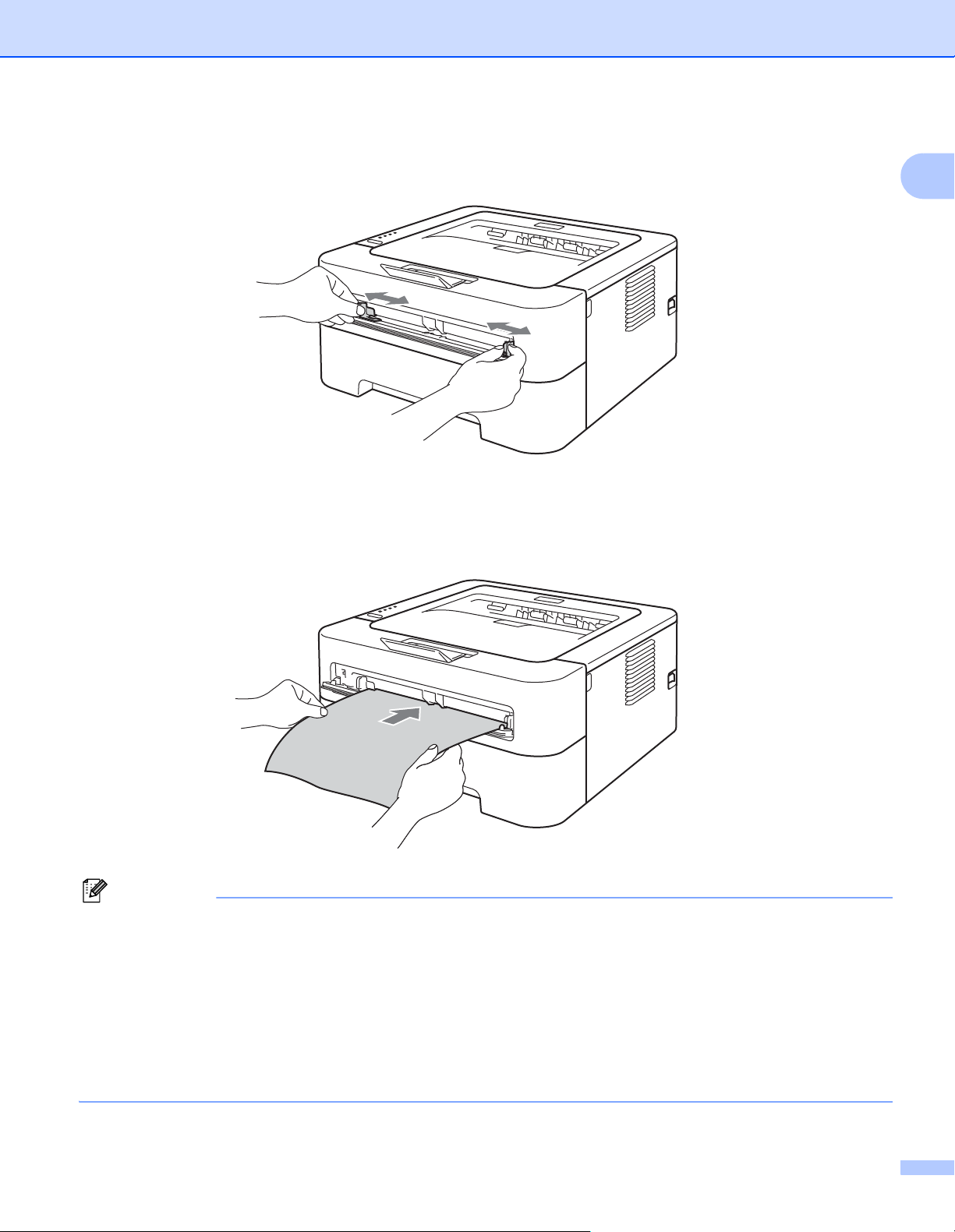
Методи за печат
Забележка
c С двете ръце плъзнете водачите за ръчно подаване на хартия до широчината на хартията, която
желаете да използвате.
d Подавайте с две ръце по един лист хартия в отвора за ръчно подаване, докато предния край на
хартията докосне ролката за подаване на хартия. Пуснете хартията, когато усетите, че машината
я поема.
1
• Подавайте хартията в слота за ръчно подаване с печатната страна нагоре.
• Уверете се, че хартията е подравнена и се разполага правилно в слота за ръчно подаване. Ако това
не е така, хартията може да не се поеме правилно, което да доведе до размазан отпечатък или
засядане на хартия.
• НЕ
може да възникне засядане.
• Ако поставите какъвто и да било носител в слота за ръчно подаване, преди машината да навлезе
в режим на готовност, носителят може да излезе от принтера, без да бъде отпечатан.
поставяйте едновременно повече от един лист хартия в слота за ръчно подаване, тъй като
14
Page 19
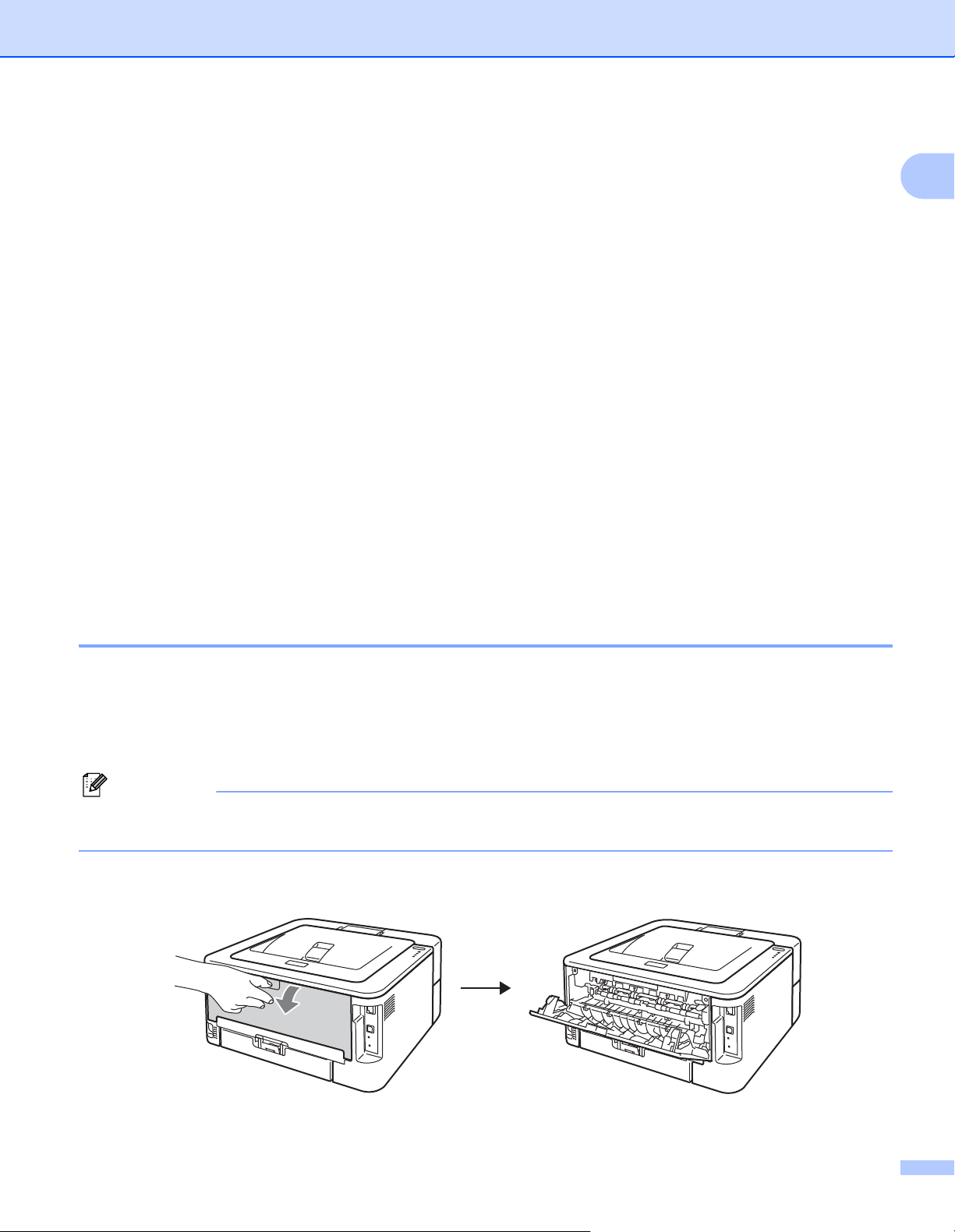
Методи за печат
Забележка
e Изберете следното от всеки падащ списък на драйвера за принтер.
Размер на хартията
Широчина: 76,2 до 216 мм
Дължина: 116 до 406,4 мм
Можете да използвате всички размери хартия, определени за използваната от вас тава.
Тип на носителя за печат
Обикнове
на хартия
Подаване на хартия
Ръчно
За всички останали настройки, вижте Драйвер и софтуер в Раздел 2.
Тънка
хартия
Плътна
хартия
По-плътна
хартия
Полица Рециклирана
хартия
f Изпратете данните за печат към машината.
g След като отпечатаната страница излезе от машината, поставете следващия лист хартия както в
стъпка d по-горе. Повторете за всяка от страниците, които желаете да отпечатате.
1
Печат върху етикети или пощенски пликове 1
Когато изходната тава за хартия с лицето нагоре е натисната надолу, хартията се подава пряко от
слота за ръчно подаване до задната част на машината. Използвайте този метод за подаване и
изваждане на хартията, когато желаете да печатате върху етикети или пликове. (Относно
препоръчваната хартия за използване, виж Допустима хартия и
и Видове пликове, които трябва да се избягват на стр.7.)
При поставяне на хартия в слота за ръчно подаване машината включва автоматично режим на
ръчно подаване.
a Отворете задния капак (изходна тава за хартия с лицето нагоре).
други носители за печат на стр.3
15
Page 20
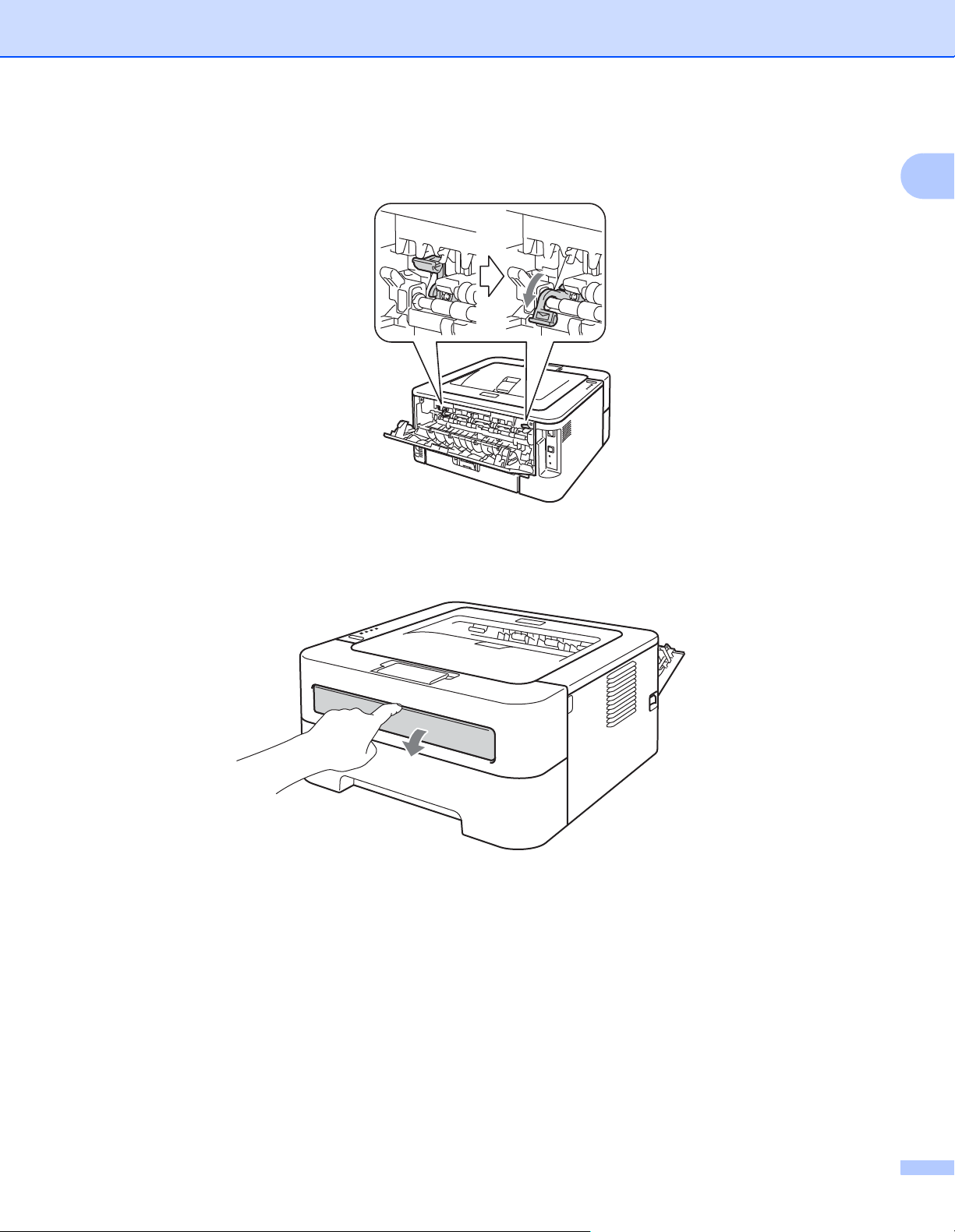
Методи за печат
b <Само за печат на пликове> Натиснете надолу двата зелени лоста, единият от които е отляво, а
другият - отдясно, както е показано на илюстрацията по-долу.
1
c Отворете капака на слота за ръчно подаване. (Не е налично за HL-2130 / HL-2132 / HL-2135W /
HL-2220)
16
Page 21
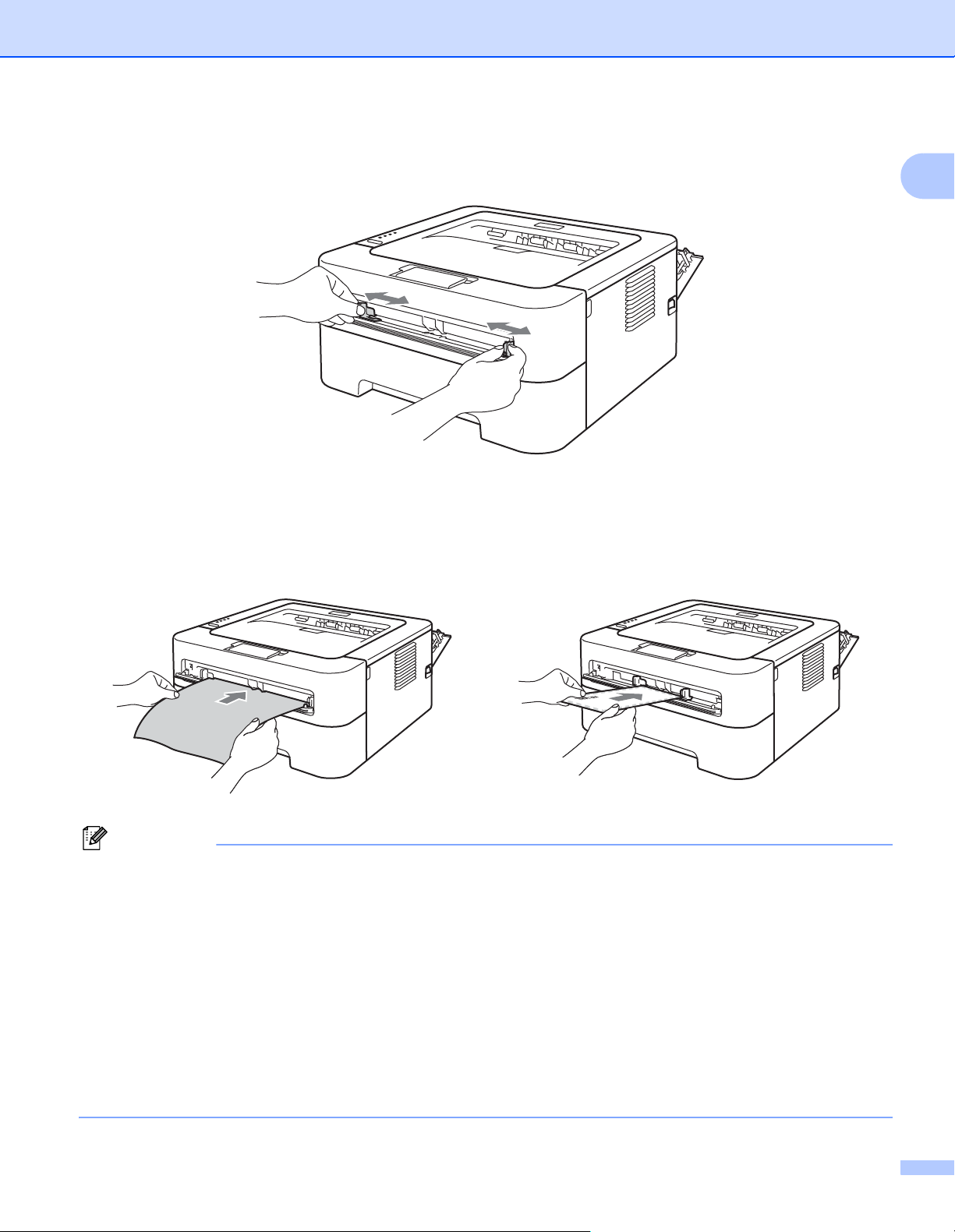
Методи за печат
Забележка
d С двете ръце плъзнете водачите за ръчно подаване на хартия до широчината на хартията, която
желаете да използвате.
e С двете ръце поставете един цял лист с етикети или един плик в слота за ръчно подаване, докато
предният край докосне ролката за подаване на хартия. Пуснете хартията, когато усетите, че
машината я поема.
1
• Поставете един цял лист с етикети или един плик в слота за ръчно подаване, като страната, върху
която ще се печата, трябва да сочи нагоре.
• Уверете се, че целият лист с етикети или пликът са подравнени и са разположени правилно в слота
за ръчно подаване. Ако това не е така
, те може да не се подадат правилно, което да доведе до
изкривена разпечатка или засядане на хартия.
• НЕ поставяйте едновременно повече от един цял лист с етикети или един плик в слота за ръчно
подаване, тъй като това може да причини засядане.
• НЕ поставяйте използван лист с етикети или
• Ако поставите какъвто и да било носител (хартия, плик и т.н.) в слота за ръчно подаване, преди
машината да навлезе в режим на готовност, носителят може да излезе от принтера, без да бъде
отпечатан.
лист с липсващи етикети.
17
Page 22
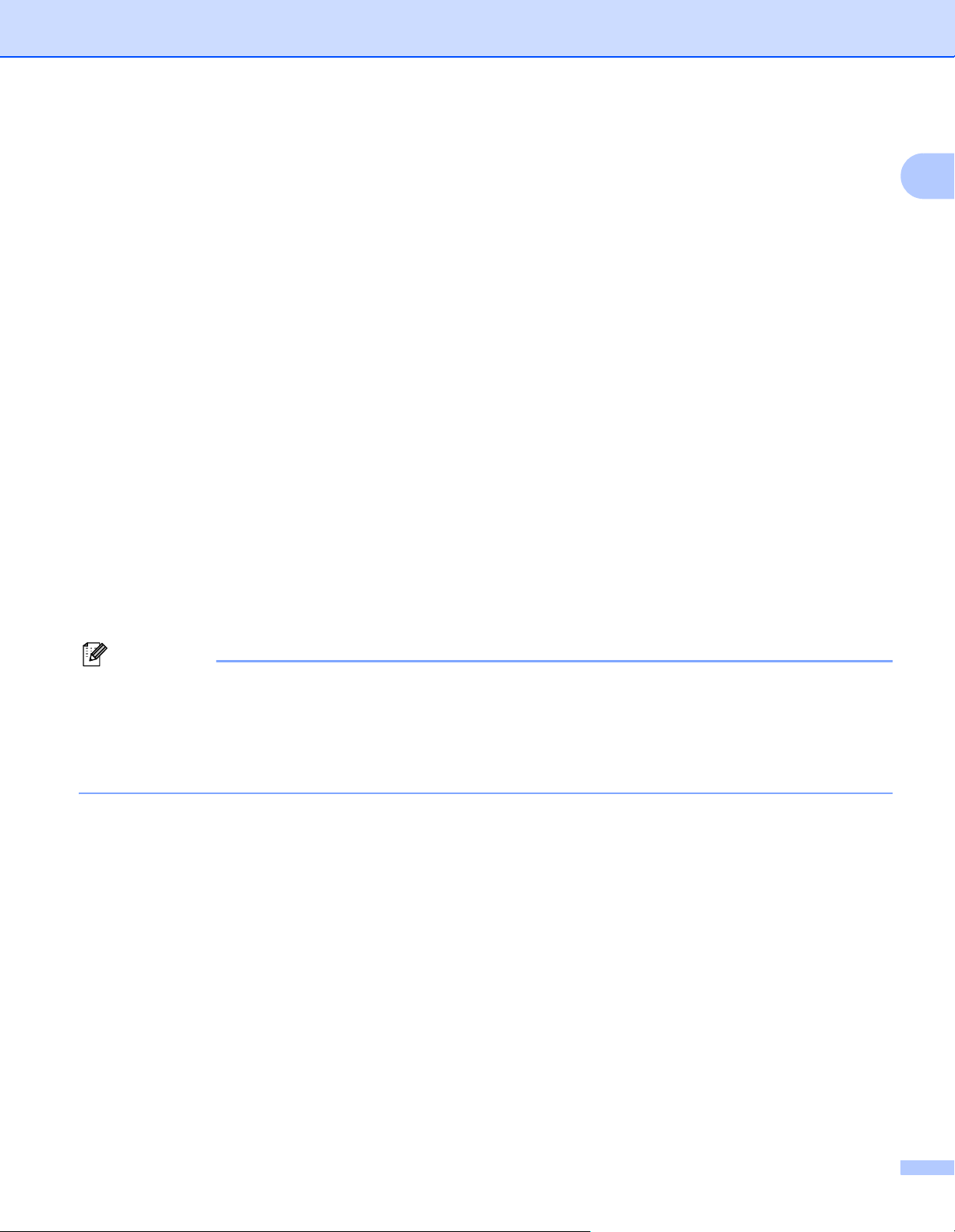
Методи за печат
Забележка
f Изберете следното от всяко падащо меню на драйвера за принтер.
Размер на хартията
Пощенски плик
Com-10 DL C5 Monarch DL Дълъг ръб
Размер на хартия по избор
1
Можете да определите оригиналния размер на вашата хартия, като изберете Зададен от потребителя... в драйвера за
принтер за Windows
Macintosh.
®
или Manage Custom Sizes… (Управление на избираеми размери...) в драйверите за принтер за
1
Етикет
A4 Letter
Тип на носителя за печат
Пощенски
плик
Тънък
пощенски
плик
Плътен
пощенски
плик
Етикет
Подаване на хартия
Ръчно
1
• Когато използвате формат Плик #10, изберете Com-10 за Размер на хартията.
• За други пликове, които не са изброени в драйвера за принтер, като Плик #9 или Плик C6,
®
изберете Зададен от потребителя... (за драйвера за принтер за Windows
) или Manage
Custom Sizes… (Управление на избираеми размери...) (за драйвера за принтер за Macintosh).
За повече информация относно размерите на пликовете, виж Размер на хартията на стр. 130.
g Изпратете данните за печат към машината.
h След като отпечатаната страница излезе от машината, поставете следващия цял лист с етикети
или плик, както е показано в стъпка e. Повторете за всяка от страниците, които желаете да
отпечатате.
i <Само за печат на пликове> Когато приключите разпечатването, върнете двата зелени лоста,
които са издърпани надолу в стъпка b, в първоначалните им позиции.
18
Page 23
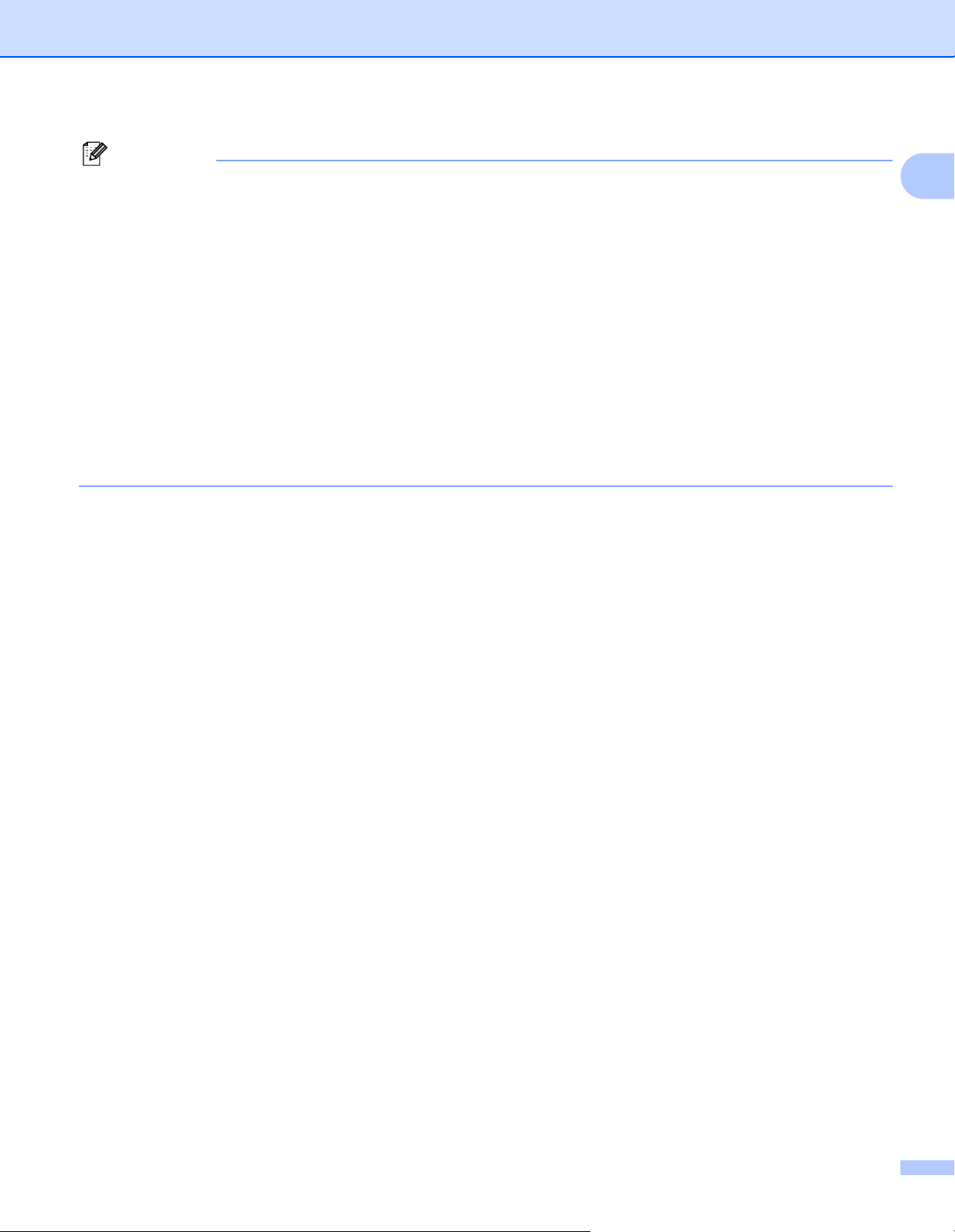
Методи за печат
Забележка
• Изваждайте всеки лист с етикети или плик незабавно след отпечатването им. Натрупването им
може да доведе до засядане или огъване на хартията.
• Ако пликът се намачква след отпечатване, виж Подобряване на качеството на печата
на стр. 113.
• Ако пликовете се зацапват по време на печат, задайте Тип на носителя за печат
на Плътен
пощенски плик.
®
•(За потребители на Windows
) Ако пликовете с двойно прегъване с размер DL се намачкват след
отпечатването им, изберете DL Дълъг ръб в Размер на хартията от раздел Основни. Поставете
нов DL плик с двойно прегъване с дългата страна напред в слота за ръчно подаване и опитайте да
отпечатате отново.
• Местата на свързване на пликовете, които са
запечатани от производителя, следва да са добре
закрепени.
• Всички страни на плика трябва да са сгънати правилно, без намачкване.
1
19
Page 24
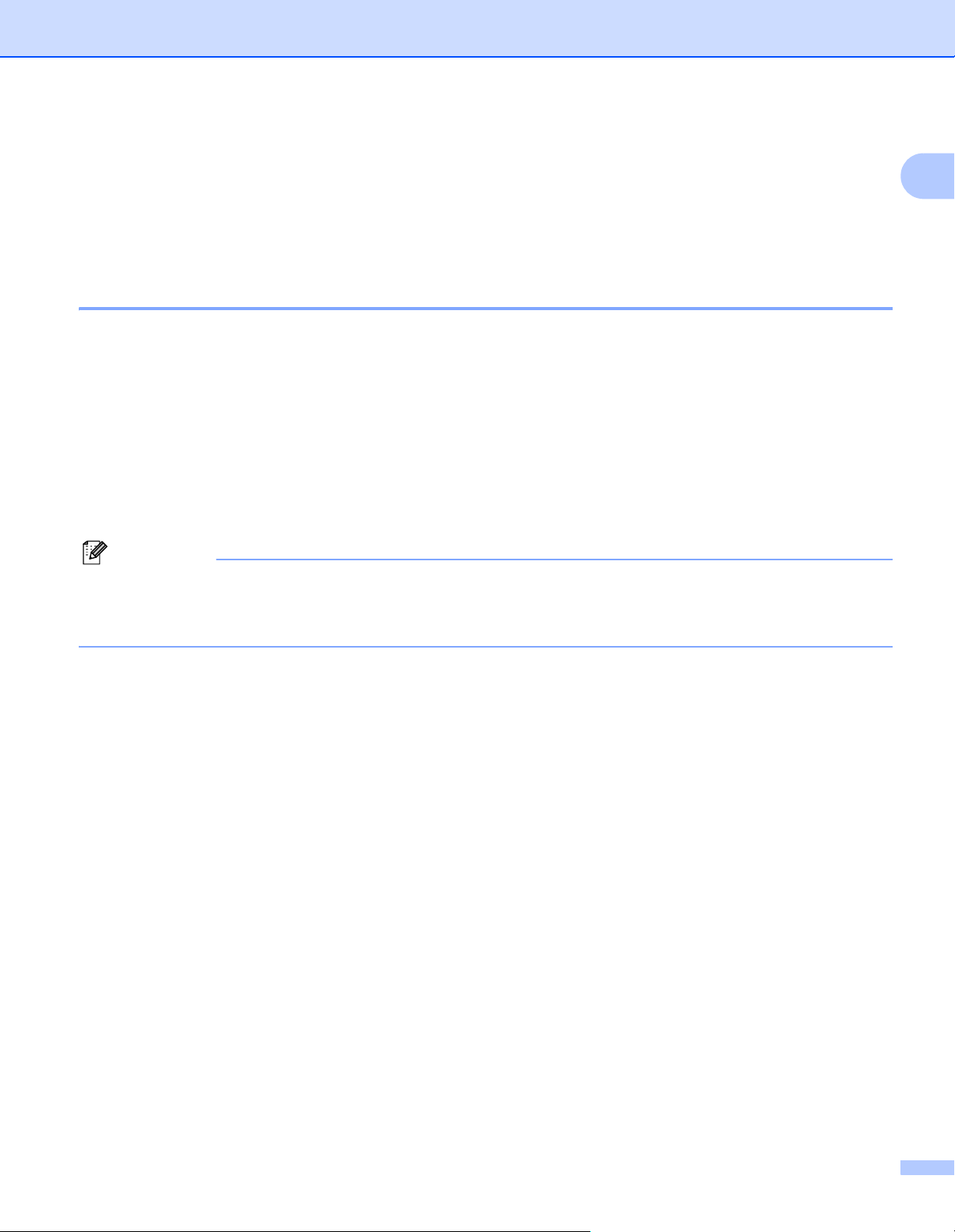
Методи за печат
Забележка
Двустранен печат 1
Доставените драйвери за принтер за Windows® 2000 или по-нова версия и Mac OS X 10.4.11 или понова версия поддържат двустранен печат. За повече информация относно избора на настройки, виж
текста Помощ към драйвера за принтера.
Указания за двустранен печат 1
Ако хартията е тънка, може да се набръчка.
Ако хартията е огъната, най-напред я изправете и след това я поставете обратно в тавата за хартия
или слота за ръчно подаване. Ако хартията продължи да се нагъва, я сменете.
1
Ако хартията не се поема правилно от принтера, тя може
изправете. Ако хартията продължи да се нагъва, я сменете.
При използване на функцията за ръчен двустранен печат са възможни задръствания на хартията
или лошо качество на печата. (Ако се получи засядане на хартия, вижте Задръствания на
хартията и начини за тяхното отстраняване на стр. 105.
печата, вижте Подобряване на качеството на печата на стр.113.)
• Проверете, дали тавата за хартията е поставена докрай в машината.
• Трябва да използвате обикновена хартия, рециклирана хартия или тънка хартия. Не използвайте
необработена хартия.
би е огъната. Извадете хартията и я
Ако имате проблеми с качеството на
20
Page 25
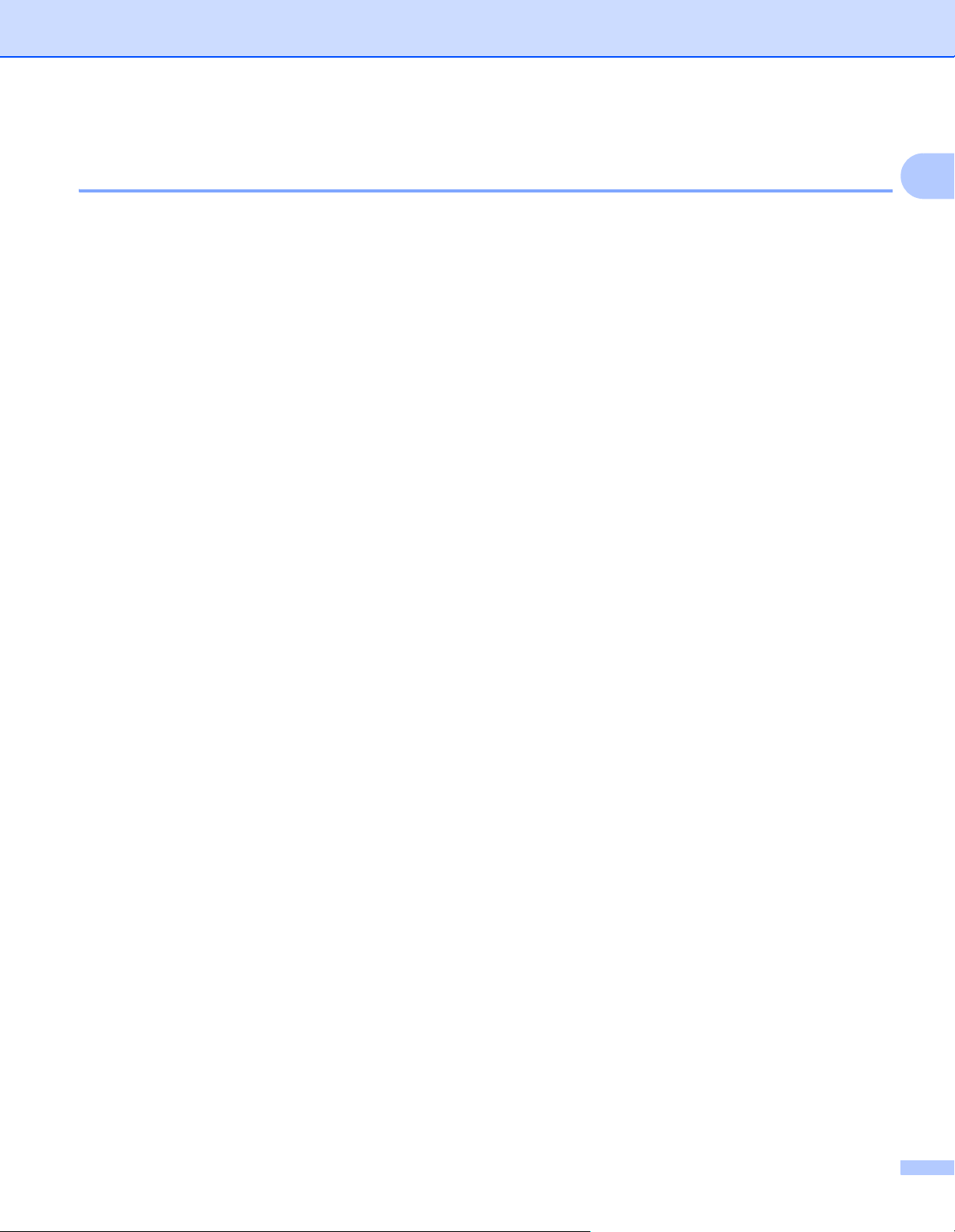
Методи за печат
Автоматичен двустранен печат (само за HL-2240D / HL-2242D / HL-2250DN /
HL-2270DW) 1
Ако използвате драйвер за принтер за Macintosh, виж Автоматичен двустранен печат (само
HL-2240D / HL-2242D / HL-2250DN / HL-2270DW) на стр. 48.
a Изберете следните настройки от всяко меню на драйвера за принтер.
Размер на хартията
A4
Тип на носителя за печат
1
Обикновена
хартия
Подаване на хартия
Тава1 Ръчно
Двустранен печат / Книжка
Двустранен
печат
Начин на завъртане в Настройки на двустранен печат
Съществуват четири опции за всяка ориентация. (Вижте Двустранен печат / Книжка
на стр. 28.)
Отместване при подвързване в Настройки на двустранен
Можете да зададете отстъпа за подвързване. (Вижте Двустранен печат / Книжка на стр.28.)
За всички останали настройки, вижте Драйвер и софтуер в Раздел 2.
Тънка хартия Рециклирана
хартия
печат
b Изпратете данните за печат към машината. Машината ще отпечата автоматично и двете страни
на листа.
21
Page 26
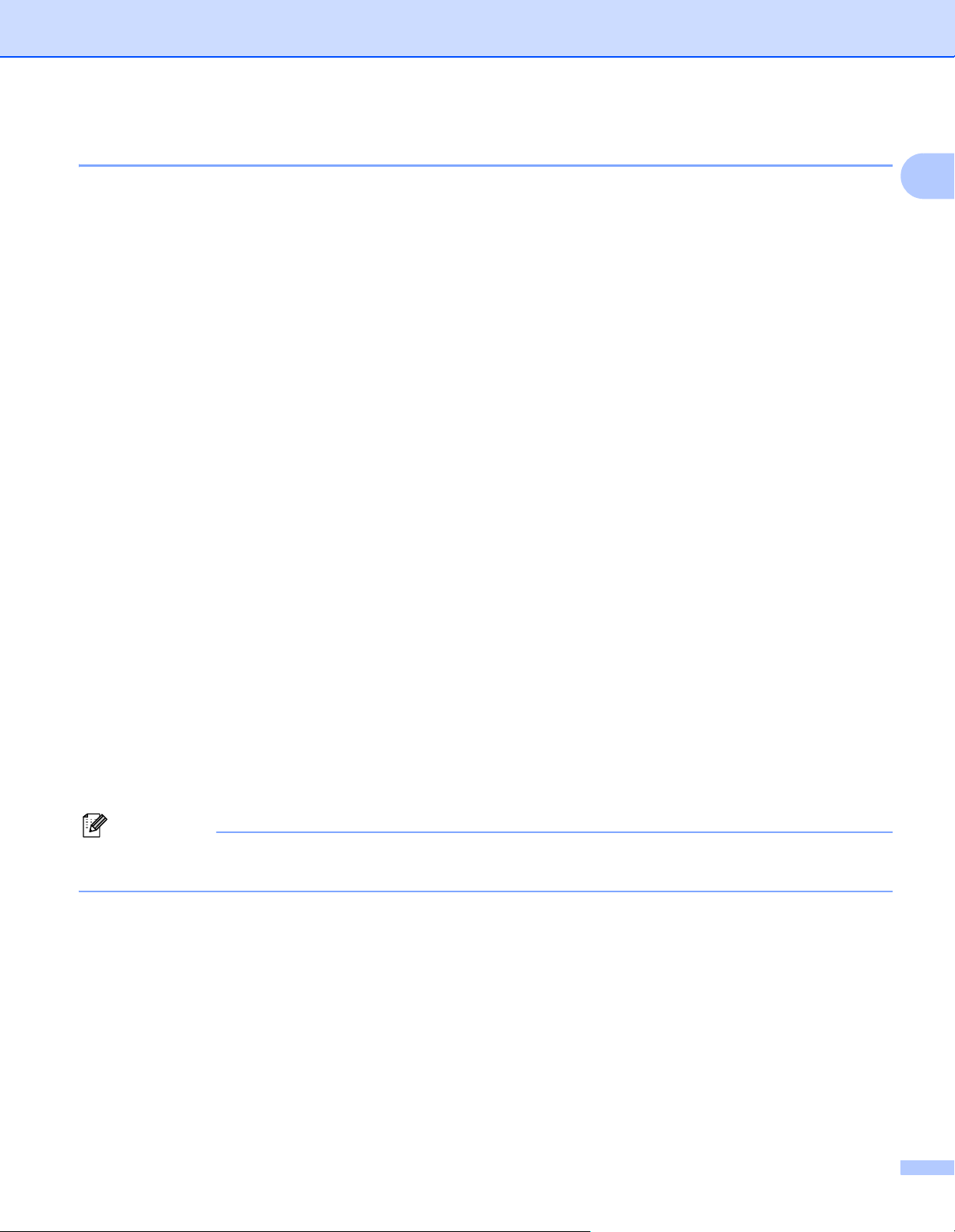
Методи за печат
Забележка
Ръчен двустранен печат 1
Ако използвате драйвер за принтер за Macintosh, виж Ръчен двустранен печат на стр. 47.
a Изберете следните настройки от всеки падащ списък на драйвера за принтер.
Размер на хартията
Можете да използвате всички размери хартия, определени за използваната от вас тава.
Тип на носителя за печат
Можете да използвате всички типове носители, определени за използваната от вас тава, с
изключение на носител, който притежава определена страна
Подаване на хартия
Тава1 Ръчно
Двустранен печат / Книжка
Двустранен
печат (Ръчен)
за печат, като пликове и етикети.
1
Начин на завъртане в Настройки на двустранен печат
Съществуват четири опции за всяка ориентация. (Вижте Двустранен печат / Книжка
на стр. 28.)
Отместване при подвързване в Настройки на двустранен печат
Можете да зададете отстъпа за подвързване. (Вижте Двустранен печат / Книжка на стр.28.)
За всички останали настройки, вижте Драйвер и софтуер в Раздел 2.
b Изпратете данните за печат към машината. Машината ще отпечата първо всички страници с
®
четни номера от едната страна на хартията. След това драйверът за Windows
(с изскачащо съобщение) да поставите отново хартията, за да се отпечатат страниците с нечетни
номера.
Преди да поставите отново хартията, я подравнете добре, в противен случай може да възникне
засядане на хартията. Не се препоръчва използване на прекомерно тънка или плътна хартия.
ви инструктира
22
Page 27
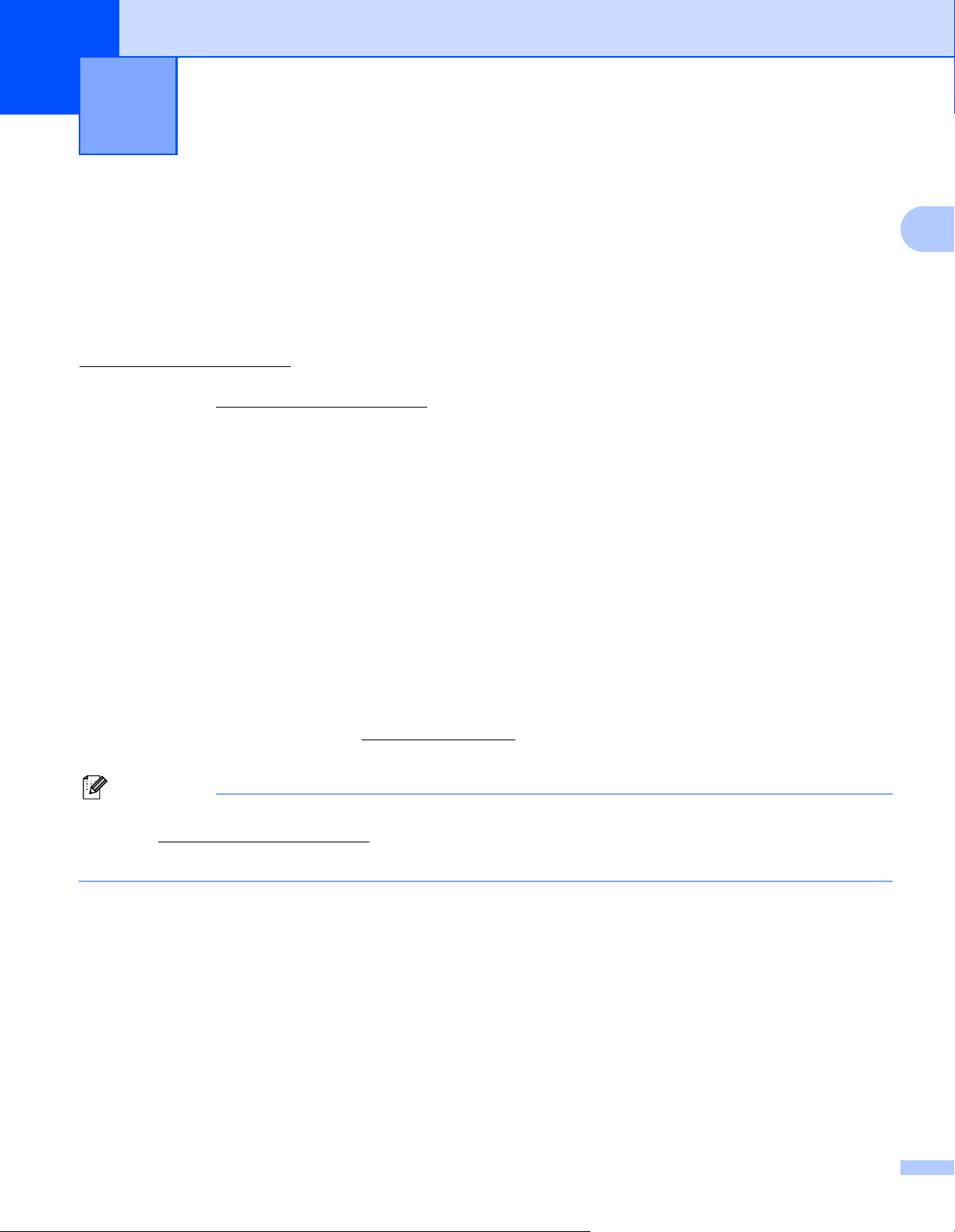
2
Забележка
Драйвер и софтуер 2
Драйвер за принтера 2
Драйверът за принтер представлява софтуер, който преобразува данните от използвания от
компютъра формат в специфичен за конкретната машина формат. Обикновено, този формат е език
за описание на страници (PDL).
Драйверите за принтера за поддържаните версии на Windows
се доставя с принтера или на страницата в интернет на Brother Solutions Center на адрес:
http://solutions.brother.com/
за бързо инсталиране. Най-новите драйвери за принтера могат да се изтеглят от Brother Solutions
Center на адрес: http://solutions.brother.com/
(Ако искате да деинсталирате драйвера за принтера, вижте Деинсталиране на принтерния драйвер
на стр. 51.)
. Инсталирайте драйверите като следвате указанията от Ръководството
.
®
и Macintosh са на компактдиска, който
2
За Windows
Драйвер за принтера под Windows
За Macintosh 2
Драйвер за принтера под Macintosh
За Linux
CUPS драйвер за принтер
Драйвер за принтер за LPD / LPRng
1
Изтеглете драйвера за принтера за Linux от http://solutions.brother.com/ или от линка на доставения компактдиск.
2
В зависимост от дистрибуциите на Linux, драйверът може да не е наличен.
• За повече информация за Linux драйвер за принтера, посетете нашата страница в интернет на
адрес: http://solutions.brother.com/
• Драйверът за принтер за Linux може да излезе след първоначалното пускане на този продукт.
®
2
®
12
.
2
23
Page 28
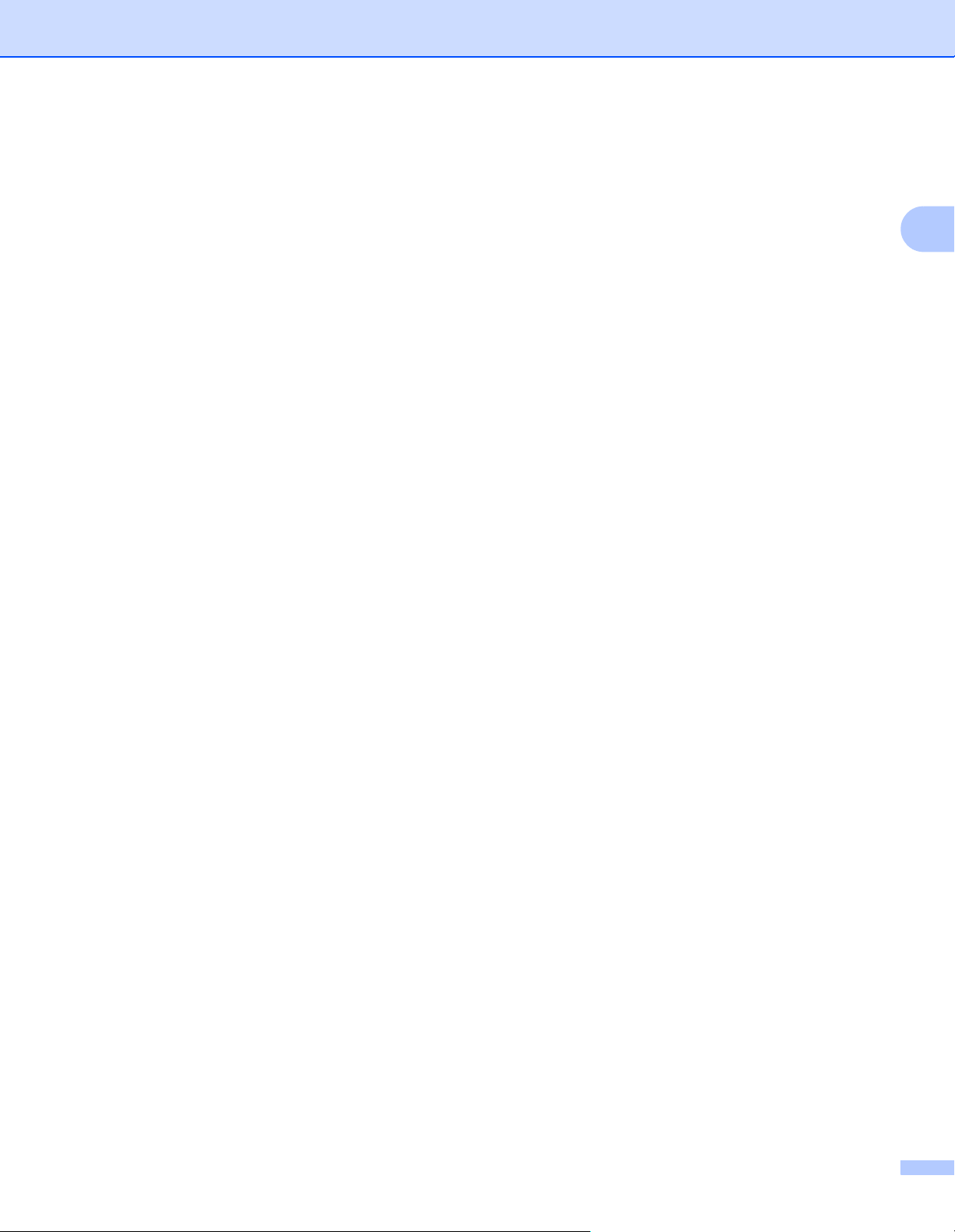
Драйвер и софтуер
При печат от компютъра можете да променяте следните настройки на принтера:
Размер на хартията
Ориентация
Копия
Тип на носителя за печат
Резолюция
Печат на настройки
Режим Mного страници
Двустранен печат / Книжка
1
Подаване на хартия
Мащаб
Обърнат печат
Използване на воден знак
1
Печат горната и долна част на листа
Режим икономия на тонер
Администратор
1
Използване на Повторно отпечатване
Енергопестящ режим
Макрос
Настройка на плътността
12
1
Отпечатване на съобщение за грешка
2
1
1
1
Подобрение на изходния печат
Пропусни празната страница
Профили за печат
1
Тези настройки не са налични при използване на драйвера за принтер за Macintosh .
2
Тези настройки са налични само за HL-2250DN и HL-2270DW.
1
24
Page 29
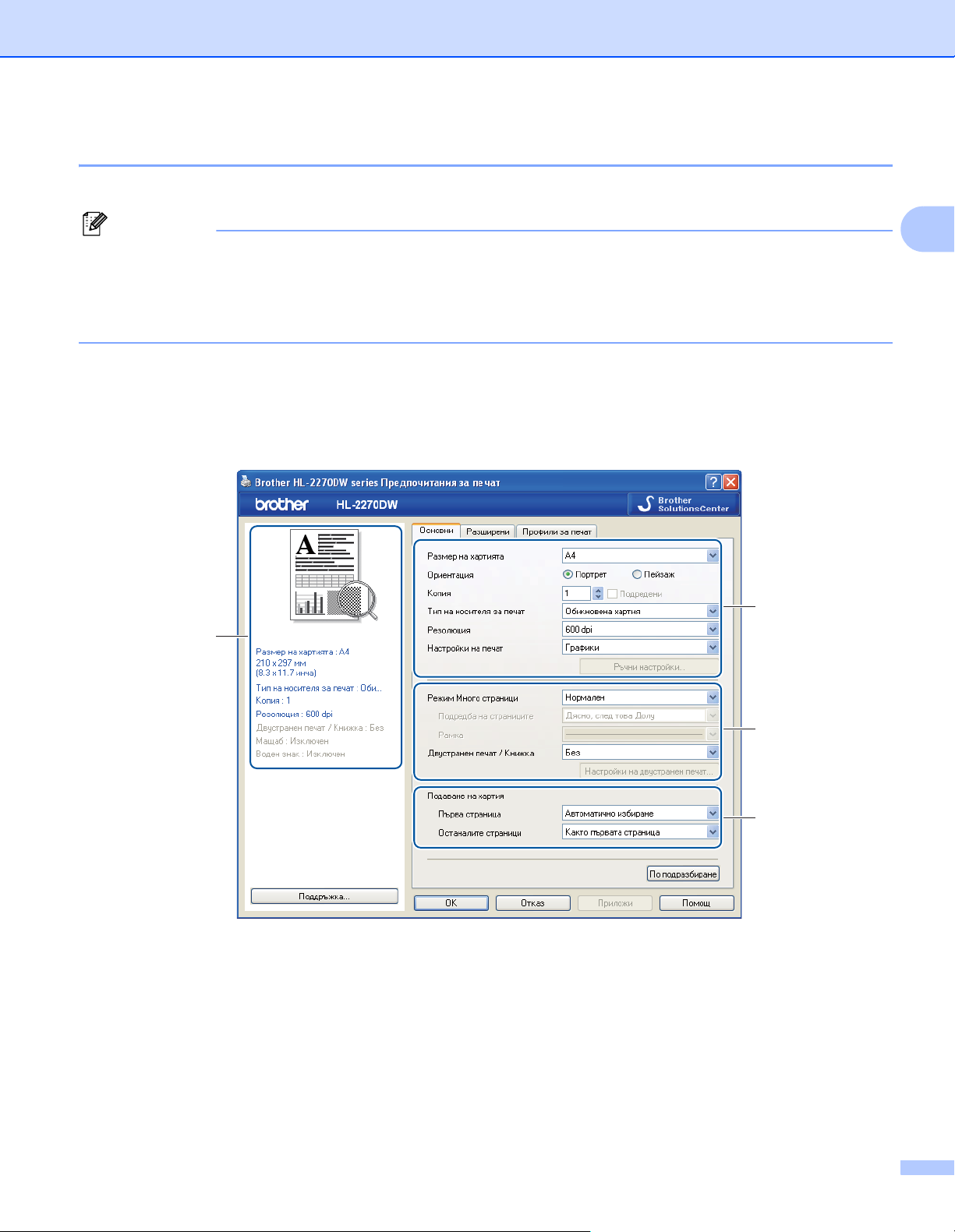
Драйвер и софтуер
Забележка
Свойства на драйвера за принтера (за Windows®) 2
(За повече информация, виж текста Помощ в драйвера за принтера).
• Екраните в този раздел са от Windows® XP. Екраните на вашия компютър ще се различават в
зависимост от операционната система.
• Можете да стигнете до диалоговия прозорец Предпочитания за печат като кликнете върху
Предпочитания за печат... в раздел Общо на диалоговия прозорец Свойства на принтера.
Раздел Основни 2
Можете да промените настройките и чрез кликване върху илюстрацията от лявата страна на раздел
Основни.
2
1
4
2
3
a Изберете Размер на хартията, Ориентация, Копия, Тип на носителя за печат, Резолюция и
Настройки на печат (1).
b Изберете Режим Mного страници и настройка Двустранен печат / Книжка (2).
c Изберете Подаване на хартия (3).
d Кликнете върху ОК, за да приложите избраните от вас настройки.
За да се върнете към настройките по подразбиране, кликнете върху
По подразбиране
, след това ОК.
25
Page 30
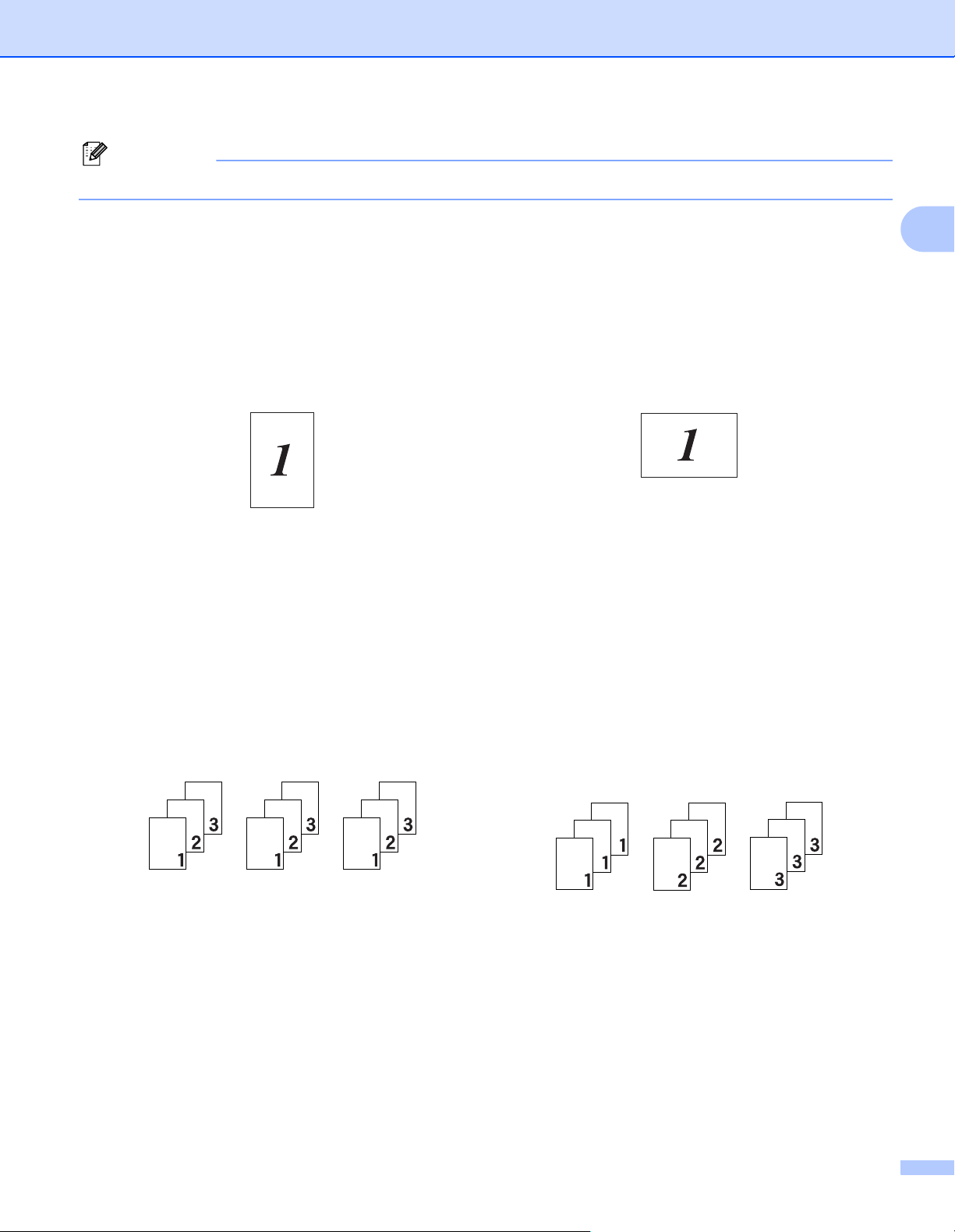
Драйвер и софтуер
Забележка
В тази област (4) са показани текущите настройки.
Размер на хартията 2
От падащата кутия, изберете използвания от вас Размер на хартията.
Ориентация 2
Ориентацията избира в каква позиция ще бъде отпечатан вашия документ (Портрет или Пейзаж).
Портрет
Пейзаж
Копия 2
Избора за броя на копията определя броя на копията, които ще бъдат отпечатани.
Подредени
При отбелязана кутийка Подредени, едно пълно копие на вашия документ ще бъде отпечатано,
след което това ще се повтори толкова пъти, колкото броя копия сте задали. Ако кутийката
Подредени не е отбелязана, всяка страница ще бъде отпечатана
сте задали, преди да бъде отпечатана следващата страница на документа.
толкова пъти, колкото броя копия
2
Поставена отметка в квадратчето Подредени
Няма поставена отметка в квадратчето
Подредени
26
Page 31

Драйвер и софтуер
Забележка
Тип на носителя за печат 2
Можете да използвате следните носители с вашата машина. За най-доброто качество на печата,
изберете носителя на печата, който желаете да използвате.
Обикновена хартия Тънка хартия Плътна хартия По-плътна хартия Полица
Пощенски плик Плътен пощенски плик Тънък пощенски плик Рециклирана хартия Етикет
• Когато използвате обикновена хартия (75 до 105 g/m2), изберете Обикновена хартия. Когато
използвате по-тежка или грапава хартия, изберете Плътна хартия или По-плътна хартия. За
висококачествена хартия, изберете Полица.
• Когато използвате пощенски пликове, изберете Пощенски плик. Ако тонерът не е фиксиран
правилно към пощенския плик, когато е избрано Пощенски плик, изберете Плътен пощенски
плик. Ако пликът е
смачкан, когато сте избрали Пощенски плик, изберете Тънък пощенски плик.
Резолюция 2
Можете да избирате резолюцията по следния начин.
300 dpi
600 dpi
HQ 1200
Настройки на печат 2
Можете да промените ръчно настройките на печат.
Графики
Представлява най-добрият режим за отпечатване на съдържащи графики документи.
2
Текст
Това е най-добрият режим за печат на текстови документи.
Ръчно
Можете да променяте настройките ръчно, като изберете
настройки...
.
Ръчно
и кликнете върху бутон
Ръчни
Можете да задавате яркост, контраст и други настройки.
Режим Mного страници 2
Изборът на Режим Mного страници може да намали размера на изображението на страницата, като
позволява множество страници да бъдат отпечатани на един лист хартия, или да увеличи размера на
изображението, като отпечата една страница на няколко листа хартия.
Подредба на страниците
Когато се избере опцията N в 1, редът на страниците може
Рамка
Когато печатате няколко страници на един лист с функцията
избирате между плътна граница, пунктирана граница или без граница около всяка страница на листа.
да бъде избран от падащия списък.
Режим Mного страници
, вие можете да
27
Page 32

Драйвер и софтуер
Отпечатай линия за изрязване
Когато е избрана опцията
1 в NxN страници
, опцията
Отпечатай линия за изрязване
може да бъде
избрана. Тази опция ви позволява да отпечатате лека очертаваща линия около областта за печат.
Двустранен печат / Книжка 2
Когато желаете да отпечатате брошура или да печатате двустранно, използвайте тази функция.
Без
Деактивира двустранния печат.
Двустранен печат / Двустранен печат (Ръчен)
Използвайте тези опции при двустранен печат.
• Двустранен печат (HL-2240D / HL-2242D / HL-2250DN/ HL-2270DW само)
Машината отпечатва автоматично и двете страни на листа.
• Двустранен печат (Ръчен)
Машината печата първо всички страници с четни номера.
спре и ще покаже инструкциите, необходими за пре-инсталирането на хартията. Когато кликнете
върху ОК, ще се отпечатат страниците с нечетни номера.
Когато изберете Двустранен печат или Двустранен печат (Ръчен), бутонът Настройки на
двустранен печат... може да бъде избран. Можете да задавате следните настройки
прозорец Настройки на двустранен печат.
След това драйвера за принтера ще
в диалоговия
2
• Начин на завъртане
Има четири вида посоки на двустранен печат за всяка ориентация.
Портрет
Дълъг ръб (ляв)
Дълъг ръб (десен)
Къс ръб (горен)
Пейзаж
Дълъг ръб (горен)
Дълъг ръб (долен)
Къс ръб (ляв)
• Отместване при подвързване
Къс ръб (долен)
Къс ръб (десен)
Ако маркирате Отместване при подвързване, можете също да зададете отместването при
подвързване в инчове или милиметри.
28
Page 33

Драйвер и софтуер
Книжка / Книжка (Ръчен)
Използвайте тази опция, за да отпечатате документ във вид на брошура с използване на
двустранен печат; тя ще регулира документа според правилния номер на страница и ще ви позволи
да сгънете в центъра отпечатаната страница, без да се налага да променяте реда на страниците.
• Книжка (само HL-2240D / HL-2242D / HL-2250DN / HL-2270DW)
Машината отпечатва автоматично и двете страни на листа.
• Книжка (Ръчен)
Машината печата първо всички страни с четни номера. След това драйвера за принтера ще спре
и ще покаже инструкциите, необходими за пре-инсталирането на хартията. Когато кликнете
върху ОК, ще се отпечатат страните с нечетни номера.
2
Когато изберете Книжка или
Книжка (Ръчен), бутонът Настройки на двустранен печат... може да
бъде избран. Можете да задавате следните настройки в диалоговия прозорец Настройки на
двустранен печат.
• Начин на завъртане
Има два вида посоки на двустранен печат за всяка ориентация.
Портрет Пейзаж
Подвързване отляво
Подвързване отдясно Подвързване отгоре Подвързване отдолу
• Метод на печат на книжка
Когато е избрана опцията Раздели на серии: Тази опция
ви позволява да отпечатате цялата
книжка в по-малки индивидуални комплекти книжки, както и да сгънете в центъра на по-малките
индивидуални комплекти книжки, без да се налага да променяте реда на страниците. Можете да
определите броя на листовете във всеки по-малък комплект книжки от 1 до 15. Тази опция
помага
при сгъване на отпечатана книжка с голям брой страници.
• Отместване при подвързване
Ако маркирате Отместване при подвързване, можете също да зададете отместването при
подвързване в инчове или милиметри.
Подаване на хартия 2
Можете да изберете Автоматично избиране, Тава1, Ръчно и да укажете различни тави за
отпечатване на първа страница и всички страници от втора нататък.
29
Page 34

Драйвер и софтуер
Раздел Разширени 2
1
2
3
4
5
6
7
2
Променете настройките чрез кликване върху някоя от следните икони:
Мащаб (1)
Обърнат печат (2)
Използване на воден знак (3)
Печат горната и долна част на листа (4)
Режим икономия на тонер (5)
Администратор (6)
Други настройки на печат (7)
Мащаб 2
Можете да променяте мащаба на отпечатваното изображение.
Обърнат печат 2
Отбележете Обърнат печат, за да завъртите отпечатаните материали на 180 градуса.
30
Page 35

Драйвер и софтуер
Забележка
Използване на воден знак 2
Можете да поставите лого или текст върху вашите документи във вид на воден знак.
Можете да изберете от предварително създадените водни знаци или да използвате файл с побитово
изображение (“bitmap”) или текст, който сте създали.
Когато използвате “bitmap” файл за воден знак, можете да променяте размера на водния знак и да го
разполагате
навсякъде върху страницата.
Когато използвате текст като воден знак, можете да променяте настройките Текст, Шрифт, Стил,
Размер и Плътност.
Печат горната и долна част на листа 2
Когато бъде включена тази функция, тя ще отпечатва датата и часа на вашия документ от системния
часовник на вашия компютър и потребителското име, с което сте влезли в персоналния компютър или
въведен от вас текст. С кликване върху
Печат с идентификация
Ако изберете Потребителско име, ще бъде отпечатано вашето потребителско име за вход в
системата. Ако изберете Ръчни настройки и въведете текста в кутийката за редактиране на
Ръчни настройки, въведеният от вас текст ще бъде отпечатан.
Настройки...
можете да промените информацията по ваш избор.
2
Режим икономия на тонер 2
С помощта на тази функция можете да икономисвате тонер. Когато Режим икономия на тонер е
зададен на Включен, печатът изглежда по-светъл. Фабричната настройка е Изключен.
• Не препоръчваме използване на Режим икономия на тонер при отпечатване на фотографии или
изображения в сиви полутонове.
• Режим икономия на тонер не е наличен за HQ 1200 резолюция.
Администратор 2
Администраторите имат правомощията да ограничат достъпа до някои от функциите, като
мащабиране и воден знак.
Парола
Въведете паролата в това поле.
Задаване на парола...
Щракнете тук за смяна на паролата.
Задаване
Кликнете тук, за да зададете текущата парола. После можете да промените настройките.
Заключване на брой копия
Блокира избора на
Заключване на Мащаб и Режим Много страници
Блокира текущите настройки на опциите
Блокиране на водния знак
Блокира текущите настройки на опцията Watermark (Воден знак), за да не се допускат промени.
копия, за да не се допусне отпечатване на много копия.
Режим Mного страници
и
Мащаб
, за да не се допускат промени.
31
Page 36

Драйвер и софтуер
Забележка
Забележка
Заключване “Печат горната и долна част на листа”
Блокира текущите настройки на опцията Печат горната и долна част на листа, за да не се
допускат промени.
Други настройки на печат... 2
Можете да задавате следното във Функции на принтера:
Използване на Повторно отпечатване Енергопестящ режим Макрос (само HL-2250DN / HL-2270DW) Настройка на плътността Отпечатване на съобщение за грешка Подобрение на изходния печат Пропусни празната страница
Използване на Повторно отпечатване 2
Машината пази в паметта последно изпратената задача за печат.
Можете да отпечатате повторно последното задание, без да изпращате отново данните от
компютъра. За повече информация относно функцията Повторен печат, вижте Go бутон на стр.60.
Ако не бихте желали други потребители да отпечатват вашите данни чрез функцията за повторен
печат, изтрийте отметката от кутийката Използване на Повторно отпечатване.
Енергопестящ режим 2
2
Когато машината не получава данни в продължение на определен период от време, тя влиза в
енергопестящ режим. В този режим, машината действа все едно, че е изключена. Когато изберете
подразбиране за принтера
, периодът на изчакване ще бъде фабрично зададен на специфичен, като
По
това може да бъде променено в драйвера. Интелигентният Енергопестящ режим автоматично се регулира
до най-подходящия период на изчакване, в зависимост от честотата на използване на вашата машина.
Докато машината е в режим на енергоспестяване, светодиодът Ready свети слабо, но принтерът все
още може да приема данни. Получаването на файл за печат или документ, или натискането на Go
автоматично ще включи машината в режим на печат.
Макрос (само HL-2250DN / HL-2270DW) 2
Можете да запазите страница от документ като макрос в паметта на машината. Можете също така да
изпълните запазеният макрос (можете да използвате запазения макрос като припокриване на всеки
документ). Така ще спестите време и ще увеличите скоростта на печат при често използвана
информация като формуляри, фирмени знаци, бланки или фактури.
Настройка на плътността 2
Увеличаване или намаляване на плътността на печата.
Настройката Настройка на плътността не е налична, ако зададете Резолюция на HQ 1200.
32
Page 37

Драйвер и софтуер
Забележка
Забележка
Отпечатване на съобщение за грешка 2
Можете да изберете дали машината да отпечатва страница със съобщения за грешки при проблеми
с печата.
Възможностите за избор са По подразбиране за принтера, Включен и Изключен.
Подобрение на изходния печат 2
Тази функция позволява подобрение при проблем с качеството на печата.
Настройки за подобрение
• Намаляване на набръчкването на хартията
Ако изберете тази настройка, можете да намалите набръчкването на хартията. Ако трябва да
отпечатате само няколко страници, не е необходимо да избирате настройката. Променете
настройката на драйвера за принтер в Тип на носителя
• Подобрение на фиксирането на тонера
Ако изберете тази настройка, ще подобрите фиксирането на тонера върху хартията. Ако тази
възможност за избор не осигури достатъчно подобрение, променете настройката на драйвера
за принтер в Тип на носителя за печат на настройка за плътна хартия.
Намалете размиването
на цветовете
Ако използвате машината в среда с висока влажност, тази настройка може да намали сенките
върху хартията. Не използвайте тази настройка, ако влажността е под 30%, защото сенките може
да се увеличат.
Тази функция може да не намалява ефективно сенките при всички видове хартия. Преди да закупите голямо
количество хартия, направете проба с малко количество, за да се уверите, че хартията е подходяща.
за печат и задайте тънка хартия.
2
Пропусни празната страница 2
Ако е маркирана опцията Пропусни празната страница, драйверът за принтера автоматично
открива празните страници и не ги отпечатва.
Тази функция не работи, ако сте избрали следните функции:
• Използване на воден знак
• Печат горната и долна част на листа
• N в 1 и 1 в NxN страници в Режим Mного страници
• Двустранен печат (Ръчен), Книжка, Книжка (Ръчен) и Двустранен печат с Отместване при
подвързване в Двустранен печат / Книжка
•(само HL-2240D) Двустранен печат
с HQ 1200 в Резолюция
33
Page 38

Драйвер и софтуер
Раздел Профили за печат 2
1
2
2
3
4
Профили за печат (1)
Драйверът за принтера на машината е с предварително зададени профили за печат. Изберете
желания профил и кликнете върху ОК за лесно конфигуриране на желаните настройки за печат.
Редактиране на профил (2)
Можете да редактирате и запаметите нов профил за печат.
Възстановяване на профили по подразбиране (3)
Кликнете, за
да възстановите всички профили за печат по подразбиране.
Винаги показва първо полето Профили за печат (4)
Когато искате винаги на първо място да се показва раздел Профили за печат, отбележете тази
кутийка.
34
Page 39

Драйвер и софтуер
Забележка
Редактиране на профил за печат
a Конфигурирайте настройките на печат в драйвера за принтера. Вижте Раздел Основни на стр. 25
или Раздел Разширени на стр.30.
b Щракнете върху раздела Профили за печат.
c Кликнете върху бутона Редактиране на профил.
1
2
d Изберете иконата от падащия списък (1) и въведете име на профил (2).
2
e Изберете профила за печат, който искате да презапишете, и кликнете върху ОК.
Можете да презапишете предварително зададените профили за печат.
35
Page 40

Драйвер и софтуер
Забележка
Поддръжка 2
Можете да стигнете до диалоговия прозорец Поддръжка като кликнете върху Поддръжка... в
диалоговия прозорец Предпочитания за печат.
1
2
3
2
4
5
6
7
Brother Solutions Center (1)
Brother Solutions Center (http://solutions.brother.com/
) е уебсайт, предлагащ информация за вашия
продукт от Brother, включително често задавани въпроси, Ръководства за потребителя, нови
версии на драйвери и съвети за използването на вашия принтер.
Интернет страница на Оригиналните Консумативи (2)
Можете да посетите нашия уебсайт за оригинални консумативи на Brother, като кликнете върху този бутон.
Brother CreativeCenter (3)
Можете да посетите нашия уебсайт за безплатно и лесно онлайн решение за бизнес и домашна
употреба, като кликнете върху този бутон.
Печат на настройки (4)
Това ще отпечата страниците, които показват как са конфигурирани вътрешните настройки на принтера.
Проверка на настройките... (5)
Можете да проверите настоящите настройки на принтера.
Относно... (6)
Това ще покаже списъка на файловете на драйверите за принтера и информация относно версията.
Печат на шрифтовете (7) (само HL-2250DN / HL-2270DW)
Това ще отпечата страниците, които показват всички вътрешни шрифтове на принтера.
36
Page 41

Драйвер и софтуер
Забележка
Настройки на тавите 2
От меню Старт изберете Принтери и факсове1. Кликнете с десния бутон върху икона Brother
серии HL-2130 / HL-2220 / HL-2230 / HL-2240 / HL-2240D / HL-2250DN / HL-2270DW и изберете
Свойства за достъп до раздел Настройки на тавите.
1
Изберете Настройки, а след това Принтери за потребители на Windows® 2000.
Можете да дефинирате размера на хартията за всяка от тавите за хартия и да укажете автоматично
разпознаване на серийния номер в раздела Настройки на тавите, както следва.
2
1
2
Настройки за подаване на хартията (1)
Тази функция идентифицира размера на хартията, зададен за всяка тава.
• Размер на хартията
• По подразбиране
Тази настройка ви позволява да определяте какъв размер хартия се използва за тавата и слота
за ръчно подаване. Маркирайте източника на хартия, който искате да дефинирате, и изберете
размер на хартията от
падащия списък. Кликнете върху Обновяване, за да приложите
настройката за тавата.
Тази настройка ви позволява да изберете подразбиращият се източник на хартия за отпечатване на
вашия документ. Изберете
за да запазите настройката. При избрана настройка
По подразбиране
от падащия списък и кликнете върху
Автоматично избиране
, принтерът ще поема
Обновяване
,
автоматично хартията от всеки източник на хартия (тава или слот за ръчно подаване), за която е
дефиниран размер на хартията, съвпадащ с този на вашия документ.
37
Page 42

Драйвер и софтуер
Забележка
Сериен номер (2)
При кликване върху Автомат. разпознаване, драйверът за принтера ще провери принтера и ще
покаже серийния му номер. Ако той не получи тази информация, на дисплея ще бъде изведен
надписът “---------------”.
Функцията Автомат. разпознаване не е достъпна при определени състояния на принтера:
• Превключвателят на захранването на принтера е на положение изключено.
• Принтерът е в състояние на грешка.
• Принтерът е в среда на споделяна мрежа.
• Кабелът не е свързан правилно с принтера.
Status Monitor 2
Тази функция съобщава за състоянието на принтера (евентуалните грешки, които могат да възникнат)
при печат. Ако желаете да включите status monitor, следвайте тези стъпки:
1
Кликнете върху бутона Старт, Всички програми
HL-2270DW) и след това върху Status Monitor.
, Brother, Вашия принтер (напр. Brother
2
1
Програми за потребители на Windows® 2000
38
Page 43

Драйвер и софтуер
Забележка
Свойства на драйвера за принтера (за Macintosh) 2
Този принтер поддържа Mac OS X 10.4.11, 10.5.x и 10.6.x.
Екраните в този раздел са базирани на Mac OS X 10.5.x. Екраните на вашия Macintosh ще се
различават в зависимост от операционната система.
Избор на опции за настройки за страницата 2
a От приложение, например, Apple TextEdit, кликнете върху File (Файл), след което Page Setup
(Настройка на страница). Уверете се, че HL-XXXX (където XXXX е името на вашия модел.) е
избрано в Format for (Формат за) падащото меню. Можете да смените настройките за Paper Size
(Размер на хартията), Orientation (Ориентация) и Scale (Мащаб), след което кликнете върху OK.
2
b От приложение като Apple TextEdit, кликнете върху File (Файл), а след това върху Print (Печат) за
начало на печат.
За Mac OS X 10.4.11
39
Page 44

Драйвер и софтуер
За Mac OS X 10.5.x и 10.6.x
За повече опции за настройка на страницата, кликнете върху триъгълника за разкриване до
падащото меню на принтера.
2
Избор на опции за печат 2
За контрол на специалните функции на печат, изберете опциите от диалоговия прозорец за печата.
За подробности относно наличните опции, вижте следните описания на всяка опция.
40
Page 45

Драйвер и софтуер
Cover Page (Титулна страница) 2
Можете да зададете следните настройки за челната страница:
Print Cover Page (Печат на титулна страница)
Ако желаете да добавите челна страница към вашия документ, използвайте тази функция.
2
Cover Page Type (Тип титулна страница)
Изберете шаблон за челната страница.
Billing Info (Информация за фактуриране)
Ако желаете да добавите информацията за таксуването на челната страница, въведете текст в
кутийката за Billing Info (Информация за фактуриране).
Layout (Оформление) 2
Pages per Sheet (Страници на лист)
Изберете колко страници да се отпечатат от всяка страна на хартията.
41
Page 46

Драйвер и софтуер
Layout Direction (Посока на оформление)
Когато зададете брой страници за лист, можете също така да зададете и посоката на печат.
Border (Поле)
Когато искате да добавите рамка, използвайте тази функция.
Two-Sided (Двустранен)
Вижте Автоматичен двустранен печат (само HL-2240D / HL-2242D / HL-2250DN / HL-2270DW)
на стр. 48.
Reverse Page Orientation (Обратна ориентация на страницата) (Само Mac OS X 10.5.x и 10.6.x)
Отбележете Reverse Page Orientation (Обратна ориентация
на страницата), за да обърнете
данните отгоре надолу.
Flip Horizontally (Обърни хоризонтално) (Само Mac OS X 10.6.x)
Отбележете Flip Horizontally (Обърни хоризонтално), за да печатате като отражение, обърнато
отляво надясно.
2
42
Page 47

Драйвер и софтуер
Print Settings (Печат на настройки) 2
Можете да промените настройките чрез избор на настройка в списъка
Раздел Basic (Основни)
Media Type (Тип на носителя за печат)
Можете да промените типа на носителя на един от следните:
• Plain Paper (Обикновена хартия)
Print Settings
(Печат на настройки):
2
• Thin Paper (Тънка хартия)
• Thick Paper (Плътна хартия)
• Thicker Paper (По-плътна хартия)
• Bond Paper (Полица)
• Envelopes (Пощенски плик)
• Env. Thick (Плътен пощенски плик)
• Env. Thin (Тънък пощенски плик)
• Recycled Paper (Рециклирана хартия)
•
Label (Етикет)
Resolution (Резолюция)
Можете да промените резолюцията по следния начин:
• 300 dpi
• 600 dpi
• HQ 1200
43
Page 48

Драйвер и софтуер
Забележка
Toner Save Mode (Режим икономия на тонер)
С помощта на тази функция можете да пестите тонер. Когато
On
тонер) е зададен на
(Включен), печатът изглежда по-светъл. Фабричната настройка е Off
Toner Save Mode
(Режим икономия на
(Изключен).
• Не препоръчваме използване на Toner Save Mode (Режим икономия на тонер) при отпечатване на
фотографии или изображения в сиви полутонове.
• Toner Save Mode (Режим икономия на тонер) не е наличен за HQ 1200 резолюция.
Paper Source (Подаване на хартия)
Можете да изберете Auto Select (Автоматично избиране), Tray1 (Тава1) или Manual (Ръчно).
Reverse Print (Обърнат печат) (Само за Mac OS X 10.4.11)
Отбележете Reverse Print (Обърнат печат), за да завъртите данните на 180 градуса.
Раздел Advanced (Разширени)
2
Graphics Quality (Качество на графиките)
Можете да променяте качеството на печата по следния начин:
• Graphics (Графики)
• Text (Текст)
Skip Blank Page (Пропусни празната страница)
Ако е маркирана опцията Skip Blank Page (Пропусни празната страница), драйверът за принтера
автоматично открива празните страници и не ги отпечатва.
Това е графичен режим (приоритет на контраст). Изберете тази настройка за печат на текст и
илюстрации, от рода на бизнес и представителни документи. Можете да получите отчетлив
контраст между засенчените области.
Това
е най-добрият режим за печат на текстови документи.
44
Page 49

Драйвер и софтуер
Забележка
Improve Print Output (Подобрение на изходния печат)
Тази функция позволява подобрение при проблем с качеството на печата.
• Reduce Paper Curl (Намаляване на набръчкването на хартията)
Ако изберете тази настройка, можете да намалите набръчкването на хартията. Ако трябва да
отпечатате само няколко страници, не е необходимо да избирате настройката. Променете
настройката на драйвера за принтер
в Media Type (Тип на носителя за печат) и задайте тънка
хартия.
• Improve Toner Fixing (Подобрение на фиксирането на тонера)
Ако изберете тази настройка, ще подобрите фиксирането на тонера върху хартията. Ако тази
възможност за избор не осигури достатъчно подобрение, променете настройката на драйвера
за принтер в Media Type (Тип на носителя за печат
) на настройка за плътна хартия.
• Reduce Ghosting (Намалете размиването на цветовете)
Ако използвате машината в среда с висока влажност, тази настройка може да намали сенките
върху хартията. Не използвайте тази настройка, ако влажността е под 30%, защото сенките
може да се увеличат.
Тази функция може да не намалява ефективно сенките при всички видове хартия. Преди да
закупите голямо количество хартия, направете проба с малко количество, за да се уверите, че
хартията е подходяща.
Sleep Time (Енергопестящ режим)
Когато машината не получава данни в продължение на определен период от време, тя влиза в
енергопестящ режим. В този режим, машината действа все едно, че е изключена. Когато изберете
Printer Default (По подразбиране за принтера), периодът на изчакване ще бъде върнат до
стойността по подразбиране; това може да
се промени в драйвера. Ако желаете да промените
времето за преминаване в режим на енергоспестяване, изберете Manual (Ръчен) и след това
въведете времето в текстовата кутия на драйвера.
2
Докато машината е в режим на енергоспестяване, светодиодът Ready свети слабо, но принтерът
все още може да приема данни. Получаването на файл за
Go автоматично ще включи машината в режим на печат.
печат или документ, или натискането на
45
Page 50

Драйвер и софтуер
Support (Поддръжка)
• Brother Solutions Center
2
Brother Solutions Center (http://solutions.brother.com/
) е уебсайт, предлагащ информация за
вашия продукт от Brother, включително често задавани въпроси, Ръководства за потребителя,
нови версии на драйвери и съвети за използването на вашия принтер.
• Visit the Genuine Supplies website
(Посетете интернет страницата на оригиналните консумативи)
Можете да посетите нашия уебсайт за оригинални консумативи на Brother, като кликнете върху
този бутон.
• Brother CreativeCenter
Можете да посетите нашия уебсайт за безплатно и лесно онлайн решение за бизнес и домашна
употреба, като кликнете върху този бутон.
46
Page 51

Драйвер и софтуер
Ръчен двустранен печат 2
За Mac OS X 10.4.11
a Изберете Paper Handling (Работа с хартия).
b Изберете Odd numbered pages (Нечетни страници) и кликнете върху Print (Печат).
c Завъртете хартията и отново я заредете в тавата, след което изберете Even numbered pages
(Четни страници) и кликнете върху Print (Печат).
2
За Mac OS X 10.5.x и 10.6.x
a Изберете Paper Handling (Работа с хартия).
b Изберете Odd only (Само нечетни) в Pages To Print (Страници за печат) и кликнете върху Print
(Печат).
c Завъртете хартията и отново я заредете в тавата, след което изберете Even only (Само четни)
в Pages To Print (Страници за печат) и кликнете върху Print (Печат).
47
Page 52

Драйвер и софтуер
Автоматичен двустранен печат (само HL-2240D / HL-2242D / HL-2250DN / HL-2270DW) 2
За Mac OS X 10.4.11
a Изберете Layout (Оформление).
b Изберете Long-edged binding (Подвързване по дългия ръб) или Short-edged binding
(Подвързване по късия ръб) в Two-Sided (Двустранен).
2
c Изберете Paper Handling (Работа с хартия).
d Изберете All pages (Всички страници) в Print (Печат) и кликнете върху Print (Печат). Можете
да отпечатвате страници от двете страни на листа.
48
Page 53

Драйвер и софтуер
За Mac OS X 10.5.x и 10.6.x
a Изберете Layout (Оформление).
b Изберете Long-edge binding (Подвързване по дългия ръб) или Short-edge binding
(Подвързване по късия ръб) в Two-Sided (Двустранен). Кутийката Two-Sided (Двустранен) се
маркира автоматично.
c Изберете Paper Handling (Работа с хартия).
d Изберете All pages (Всички страници) в Pages To Print (Страници за печат) и кликнете върху
Print (Печат). Можете да отпечатвате страници от двете страни на листа.
2
49
Page 54

Драйвер и софтуер
Status Monitor 2
Тази функция съобщава за състоянието на принтера (евентуалните грешки, които могат да възникнат)
при печат. Ако желаете да включите status monitor, следвайте тези стъпки:
За Mac OS X 10.4.11
a Стартирайте Printer Setup Utility (Помощна програма за конфигуриране на принтера) (от
менюто Go (Напред), изберете Applications (Приложения), Utilities (Помощни програми)),
след което изберете принтера.
b Кликнете върху Utility (Помощна програма), след което ще се стартира status monitor.
За Mac OS X 10.5.x
a Стартирайте System Preferences (Системни предпочитания), изберете Print & Fax (Принтер и
факс), след което изберете принтера.
b Кликнете върху Open Print Queue... (Отвори опашка при печат...), след това кликнете върху
Utility (Помощна програма). Status monitor ще стартира.
За Mac OS X 10.6.x
a Стартирайте System Preferences (Системни предпочитания), изберете Print & Fax (Принтер и
факс), след което изберете принтера.
b Кликнете върху Open Print Queue... (Отвори опашка при печат...), след това кликнете върху
Printer Setup (Конфигуриране на принтер). Изберете раздел Utility (Помощна програма), а
след това кликнете върху Open Printer Utility (Отвори помощна програма за принтера). Status
monitor ще стартира.
2
50
Page 55

Драйвер и софтуер
Забележка
Деинсталиране на принтерния драйвер 2
Можете да деинсталирате драйвера за принтер, който сте инсталирали, като изпълните следните
стъпки.
• Това не е възможно, ако сте инсталирали драйвера за принтер чрез функцията Добави принтер
®
на Windows
• След деинсталиране, препоръчваме да рестартирате вашия компютър, за да се премахнат
файловете, използвани по време на деинсталирането.
.
2
Драйвер за принтер за Windows
a Кликнете върху бутона Старт, изберете Всички програми
принтер.
®
1
, Brother, а след това името на вашия
b Кликнете върху Деинсталиране.
c Следвайте инструкциите на екрана на компютъра.
1
Програми за потребители на Windows® 2000
Драйвер за принтера за Macintosh 2
За Mac OS X 10.4.11 2
a Изключете USB кабела между Macintosh и вашия принтер.
b Влезте като ‘Administrator’ (Администратор).
c Стартирайте Printer Setup Utility (Помощна програма за конфигуриране на принтера) (от меню
Go (Напред), изберете Applications (Приложения), Utilities (Помощни програми)), след това
изберете принтера, който желаете да изтриете, и го изтрийте като кликнете върху бутон Delete
(Изтриване).
2
За Mac OS X 10.5.x и 10.6.x
a Изключете USB кабела между Macintosh и вашия принтер.
b Влезте като ‘Administrator’ (Администратор).
c От меню Apple изберете System Preferences (Системни предпочитания). Кликнете върху Print &
2
Fax (Принтер и факс), след което изберете принтера, който желаете да изтриете, и го отстранете
с кликване върху бутона “-”.
51
Page 56

Драйвер и софтуер
Софтуер 2
Софтуер за мрежи (само HL-2135W / HL-2250DN / HL-2270DW) 2
За информация относно помощния мрежов софтуер, виж Глава 1 от Ръководството за мрежовия
потребител.
Отдалечена конзола за печат (Само за Windows®) 2
Remote Printer Console (Отдалечена конзола за печат) е софтуер за промяна на много от настройките
на принтера, независимо от вашето приложение. Например, можете да променяте настройките за
полета, енергоспестяващ режим, кодова таблица и други. Тези настройки се запомнят и се използват
от принтера. Настройките на приложението и драйвера за принтера имат приоритет пред
отдалечената конзола за печат.
Как се инсталира и деинсталира Remote Printer Console (Отдалечена конзола за печат)2
За да използвате Remote Printer Console (Отдалечена конзола за печат), следвайте стъпките, описани
по-долу.
тези на
2
a Поставете предоставения инсталационен CD-ROM във вашето CD-ROM устройство и затворете
началния екран, когато се появи.
b Отворете Windows
®
Explorer и изберете CD-ROM устройството.
c Кликнете двукратно върху папка tools.
d Кликнете два пъти върху папката RPC.
e Направете справка с RPC_User's_Guide.pdf за указания относно инсталирането и използването
на Отдалечена конзолата за печат.
52
Page 57

3
Контролен панел 3
Светодиоди 3
Този раздел се отнася до четири светодиоди Toner, Drum, Error, Ready и бутон Go на контролния
панел.
1 Toner Светодиод
3
1
2
3
4
5
Светлинните индикатори, показани на долната таблица, са използвани в илюстрациите в този раздел.
Светодиодът Toner (Тонер) посочва кога тонерът
започва да привършва.
2 Drum Светодиод
Светодиодът Drum (Барабан) указва, че барабанът
ще трябва скоро да се смени.
3 Error Светодиод
Светодиодът Error (Грешка) указва, че принтерът е
в едно от следните състояния:
Няма хартия/Засядане на хартия/Отворен капак
4 Ready Светодиод
Светодиодът Ready (В готовност) премигва в
зависимост от състоянието
5 Go бутон
Събуждане / Възстановяване от грешка /
Отпечатване на останалите в паметта данни /
Отмяна на задачата / Повторно отпечатване /
Активиране или деактивиране на безжичната мрежа
(само HL-2135W / HL-2270DW)
на принтера.
или или
или или
Светлинният индикатор е изключен.
Светлинният индикатор е включен.
Светлинният индикатор свети слабо.
Светодиодът премигва.
53
Page 58

Контролен панел
Светодиоди Статус на машината
ИКОН. РЕЖИМ
Машината е в режим на енергоспестяване (енергоспестяващ режим). В този
режим, машината действа все едно, че е изключена. Получаването на данни
или натискането на бутона Go превключва принтера от режим на
енергоспестяване в режим на готовност.
ДЪЛБОК СЪН
3
Принтерът е в режим Дълбок сън (с по-малка консумация на енергия
от режим
Sleep). В този режим, машината действа все едно, че е изключена. Когато
принтерът не получава данни в продължение на определен период от време,
докато е в енергоспестяващ режим, той влиза автоматично в режим Дълбок
сън. Получаването на данни или натискането на бутона Go превключва
принтера от режим Дълбок сън
в режим на готовност.
Само HL-2135W / HL-2270DW: Ако е активирана безжична мрежа, принтерът не
навлиза в режим Дълбок сън. За деактивиране на безжичната мрежа, виж
глава 5 от Ръководството за мрежовия потребител.
ГОТОВ
Машината е готова за печат.
ПЕЧАТ
Принтерът печата.
ЗАГРЯВАНЕ
Принтерът се загрява.
ОХЛАЖДАНЕ
Принтерът се охлажда. Изчакайте няколко секунди, докато вътрешността на
принтера се охлади.
ПОЛУЧАВАНЕ НА ДАННИ
Машината или получава данни от компютъра, или обработва данни в паметта си,
ОСТАНАЛИ ДАННИ
В паметта на принтера има останали данни за печат. Ако светодиодът Ready
премигва продължително време и нищо не се отпечатва, натиснете бутона Go
за отпечатване на останалите в паметта данни.
54
Page 59

Контролен панел
Светодиоди Статус на машината
ТОНЕРЪТ СВЪРШВА
Скоро тонер касетата ще трябва да се сменя. Купете нова тонер касета и я
пригответе за смяна при индикация СМЕНЕТЕ ТОНЕРА.
Светлинният индикатор Toner ще светне за 2 секунди и ще изгасне за 3
секунди.
3
СМЕНЕТЕ ТОНЕРА (режим Стоп)
Сменете тонер касетата с нова. Вижте СМЕНЕТЕ ТОНЕРА на стр. 70.
ГРЕШКА В КАСЕТА
Барабанът не е поставен правилно. Извадете барабана от принтера и го
поставете отново.
НЯМА ТОНЕР
Отворете предния капак, поставете тонер касетата. Вижте Тонер касета
на стр.69.
СМЕНЕТЕ ТОНЕРА (режим Продължаване)
Принтерът продължава да печата, докато светодиодът посочи НЯМА ТОНЕР.
НЯМА ТОНЕР
Сменете тонер касетата с нова. Вижте Смяна на тонер касетата на стр.70.
55
Page 60

Контролен панел
Светодиоди Статус на машината
БАРАБ. СВЪРШВА
Барабанът трябва да се смени скоро. Препоръчваме да закупите нов барабан
за смяна. Вижте Смяна на барабана на стр.78.
Светлинният индикатор Drum ще светне за 2 секунди и ще изгасне за 3
секунди.
3
СМЕНЕТЕ БАРАБАНА
Сменете барабана с нов. Вижте Смяна на барабана на стр.78.
НЯМА Х-Я. В Т1
Поставете хартия в тавата за хартия. След това натиснете Go. Вижте Печат
върху обикновена хартия, рециклирана хартия, висококачествена хартия,
тънка хартия или плътна хартия на стр.10.
РЪЧНО ПОДАВАНЕ
Поставете хартия в слота за ръчно подаване. Вижте Печат върху обикновена
хартия, рециклирана хартия, висококачествена хартия, тънка хартия или
плътна хартия на стр.10 или Печат върху етикети или пощенски пликове
на стр.15.
56
Page 61

Контролен панел
Светодиоди Статус на машината
ОТВОРЕН КАПАК
Затворете предния капак на устройството.
ОТВ. ФЮЗЕР. КАП.
Затворете капака на изпичащия модул, който се намира зад задния капак на принтера.
ЗАСЯДАНЕ ТАВА1
Почистете задръстената хартия. Вижте Задръствания на хартията и начини
за тяхното отстраняване на стр.105. Ако принтерът не започне да печата,
натиснете бутона Go.
ПАМЕТТА Е ПЪЛНА
Паметта на принтера е пълна и принтерът не може да печата цели страници от
документи. Вижте Решаване на проблеми с печата на стр.120.
ПРЕТОВАРВАНЕ
Има препълване и принтерът
документи. Вижте Решаване на проблеми с печата на стр.120.
ГР. РАЗМЕР ДУПЛ. (само HL-2240D / HL-2242D / HL-2250DN / HL-2270DW)
Задайте правилен размер на хартията или заредете от същия размер хартия, който
сте избрали в текущите настройки на драйвера. Натиснете
двустранен печат можете да използвате хартия с размер A4, Letter, Legal или Folio.
ДВУСТРАНЕН ПЕЧАТ ДЕАКТИВИРАН (само HL-2240D / HL-2242D /
HL-2250DN / HL-2270DW)
Поставете тавата за двустранен печат в принтера и затворете задния капак.
ГРЕШКА БАРАБАН
Необходимо е да почистите коротроните. Вижте Почистване на проводника на
короната на стр.84.
/
ЗАСЯДАНЕ ВЪТРЕ
не може да отпечатва цели страници от
/
ЗАСЯДАНЕ ОТЗАД
/
ЗАСЯДАНЕ В ДУПЛ.
Go
. За автоматичен
3
КРАЙ БАРАБАН
Сменете барабана с нов. Вижте Смяна на барабана на стр.78.
57
Page 62

Контролен панел
Индикации за консултация със сервиз 3
Ако се получи грешка, която не може да се отстрани от потребителя, принтерът ще сигнализира за
необходимост от сервизно обслужване чрез светване на всички светлинни индикатори, посочени по-долу.
Ако видите индикация за консултация със сервиз, изключете от ключа на захранването, включете
отново и се опитайте да печатате.
3
Ако грешката не е изчистена след изключване и повторното включване на превключвателя на
захранването, натиснете Go, светодиодите ще светнат, както е показано в таблицата по-долу, за да
обозначат вида на грешката
.
Индикации за грешка на светлинния индикатор
Светлинни
индикатори
Toner
Drum
Error
Ready
1
Ако се появи тази грешка, изключете принтера, изчакайте няколко секунди и го включете отново. Оставете принтера включен за около
15 минути. Ако грешката се появи отново, се свържете със Сервиза за обслужване на Brother.
Неизправност
на основната
платка
Неизправност
на изпичащия
1
модул
Неизправност
на лазерния
модул
Неизправност
на основния
двигател
Неизправност
на
напрежението
Неизправност
на
ВЕНТИЛАТОРА
Грешка при
преминаване
през нула
58
Page 63

Контролен панел
Забележка
Например светлинната индикация по-долу указва неизправност на изпичащия модул.
Отбележете индикацията, консултирате се с таблицата на стр.58 и отчетете състоянието на грешка
в Сервиза за обслужване на Brother.
Уверете се, че предният капак е напълно затворен, преди да се обадите в сервиза.
3
59
Page 64

Контролен панел
Go бутон 3
Бутонът Go има следните функции:
Отмяна на печата
Отменете настоящата отпечатвана задача: По време на отпечатване натиснете Go за около 4
секунди, докато задействат всички светодиоди и го освободете. Светодиодите Ready и Error ще
премигват при отмяна на задачата.
3
Отменете всички получени задачи: За да изтриете всички задачи, натиснете Go за около
докато задействат всички светодиоди и го освободете. Натиснете отново Go. Светодиодите Ready
и Error ще премигват при отмяна на задачата(ите).
Активиране
Ако принтерът е в енергоспестяващ режим, натиснете Go за преминаване на принтера към режим
на готовност.
Възстановяване от грешка
При някои видове грешки след натискане на бутона
грешката не се изчисти автоматично, натиснете Go за изчистване на грешката и продължете
работата.
Отпечатване на останалите в паметта данни
Ако светодиодът Ready премигва продължително време, натиснете Go. Принтерът ще отпечата
всички данни, останали в паметта му.
Повторен печат
За да отпечатате отново последния документ, натиснете
задействат всички светлинни индикатори и го освободете. В рамките на 2 секунди натиснете Go
толкова пъти, колкото копия желаете да отпечатате повторно. Ако не натиснете Go в рамките на 2
секунди, ще се отпечата само един екземпляр.
Ако използвате предоставения от нас драйвер за принтер за Windows
на повторен печат в драйвера за принтер ще имат предимство пред тези, направени чрез
контролния панел. (За повече информация, вижте Използване на Повторно отпечатване
на стр. 32.)
принтерът се възстановява автоматично. Ако
бутона Go за около 4 секунди, докато
®
, настройките за Използване
4 секунди,
Активиране или деактивиране на безжичната мрежа (camo HL-2135W / HL-2270DW)
Ако желаете да активирате/деактивирате безжичната мрежа (по подразбиране тя е деактивирана),
задръжте Go за 10 секунди
отпечатва страница за конфигуриране на мрежата, която посочва настоящите настройки на
мрежата. (За допълнителна информация, виж глава 5 от Ръководството за мрежовия
потребител.)
в режим на готовност. След това освободете Go, когато принтерът
60
Page 65

Контролен панел
Отпечатване на пробна страница 3
Можете да използвате Go или драйвера за принтера, за да отпечатате пробна страница.
Използване на бутона Go 3
a Изключване на устройството.
b Проверете дали е затворен предния капак и е включен захранващия кабел.
c Натиснете бутона Go, докато включвате ключа за захранването. Задръжте натиснат бутона Go,
докато задействат светодиодите Toner, Drum и Error. Отпуснете бутона Go. Уверете се, че
светодиодите Toner, Drum и Error са изгаснали.
d Натиснете отново Go. Принтерът ще отпечата пробна страница.
Използване на принтерния драйвер 3
Ако използвате драйвер за принтер за Windows®, кликнете върху бутона Отпеуатване на пробна
страница в раздел Общи на драйвера за принтер.
3
61
Page 66

Контролен панел
Отпечатване на страница с настройки на принтера 3
Можете да отпечатате текущите настройки като използвате бутона на контролния панел или чрез
принтерния драйвер.
Използване на бутона Go 3
a Проверете дали е затворен предния капак и е включен захранващия кабел.
b Включете принтера и изчакайте да достигне режим на готовност.
c Натиснете три пъти Go в рамките на 2 секунди. Принтерът ще отпечата страницата с текущите си
настройки.
Използване на принтерния драйвер 3
Ако използвате драйвер за принтер за Windows®, можете да отпечатате страница с текущите
настройки на принтера чрез кликване върху бутон Печат на настройки в диалоговия прозорец
Поддръжка.
3
62
Page 67

Контролен панел
Шрифтове на печат (само HL-2250DN / HL-2270DW) 3
Можете да отпечатате списък с вътрешните шрифтове чрез бутон от контролния панел или чрез
драйвера за принтера.
Използване на бутона Go 3
a Изключване на устройството.
b Проверете дали е затворен предния капак и е включен захранващия кабел.
c Натиснете бутона Go, докато включвате ключа за захранването. Задръжте натиснат бутона Go,
докато задействат светодиодите Toner, Drum и Error. Отпуснете бутона Go. Уверете се, че
светодиодите Toner, Drum и Error са изгаснали.
d Натиснете два пъти Go. Принтерът ще отпечата списък с вътрешните шрифтове.
Използване на принтерния драйвер 3
Ако използвате драйвера за принтер на Brother за Windows®, можете да отпечатате списък от
вътрешните шрифтове, като натиснете бутона Печат на шрифтовете в диалоговия прозорец
Поддръжка.
3
63
Page 68

Контролен панел
Забележка
Отпечатване на WLAN доклад (само HL-2135W / HL-2270DW) 3
Можете да използвате Go за отпечатване на доклада за състоянието на безжичната мрежа на
принтера. Виж глава 5 от Ръководството за мрежовия потребител.
Настройки по подразбиране 3
Принтерът има три нива на настройки по подразбиране; настройките по подразбиране са зададени
фабрично преди доставката.
Мрежови настройки по подразбиране
Възстановяване на фабричните настройки
Нулиране на настройките
• Не можете да променяте фабричните настройки.
• Броячът на страниците не може да бъде променян.
3
Мрежови настройки по подразбиране (само HL-2135W / HL-2250DN / HL-2270DW) 3
a Изключване на устройството.
b Проверете дали е затворен предния капак и е включен захранващия кабел.
c Натиснете бутона Go, докато включвате ключа за захранването. Задръжте натиснат бутона Go,
докато светнат всички светодиоди, след което светодиодът Ready изгасва.
d Отпуснете бутона Go. Уверете се, че всички светодиоди са изключени.
e Натиснете Go шест пъти. Проверете дали всички светлинни индикатори са светнали, което
показва, че сървърът за печатане е върнат към фабричните си настройки. Принтерът ще
рестартира.
Фабрични наст. 3
Можете частично да възстановите настройките по подразбиране на принтера. Мрежовите настройки
няма да се върнат в изходно състояние:
a Изключване на устройството.
b Проверете дали е затворен предния капак и е включен захранващия кабел.
c Натиснете бутона Go, докато включвате ключа за захранването. Задръжте натиснат бутона Go,
докато светнат всички светодиоди, след което светодиодът Ready изгасва.
d Отпуснете бутона Go. Уверете се, че всички светодиоди са изключени.
e Натиснете Go осем пъти. Проверете дали всички светодиоди са светнали, което показва, че
принтерът е върнат към фабричните си настройки (с изключение на мрежовите настройки).
Принтерът ще рестартира.
64
Page 69

Контролен панел
Нулиране на настройките 3
Тази операция ще възстанови всички настройки на устройството обратно към фабрично зададените
настройки:
a Изключване на устройството.
b Проверете дали е затворен предния капак и е включен захранващия кабел.
c Натиснете бутона Go, докато включвате ключа за захранването. Задръжте натиснат бутона Go,
докато светнат всички светодиоди, след което светодиодът Ready изгасва.
d Отпуснете бутона Go. Уверете се, че всички светодиоди са изключени.
e Натиснете Go десет пъти. Принтерът ще рестартира автоматично.
3
65
Page 70

4
Трябва редовно да почиствате машината и да подменяте консумативите.
Профилактика 4
Смяна на консумативи 4
Машината ще посочи времето за смяна на консумативите. (Вижте Светодиоди на стр. 53.)
Консумативи 4
Тонер касета Барабан
Вижте Тонер касета на стр.69.
Наименование на модела: TN-2010, TN-2210, TN-2220
Вижте Барабан на стр.76.
Наименование на модела: DR-2200
4
66
Page 71

Профилактика
ВНИМАНИЕ
ВАЖНО
Преди смяна на консумативите 4
Преди смяна на консумативите, моля, прочетете следните инструкции.
НЕ изхвърляйте тонер касетите в огън. Тя може да избухне и да причини наранявания.
НЕ използвайте лесно запалими субстанции, спрейове и каквито и да било органични
разтворители/течности, съдържащи спирт или амоняк, за почистване на устройството отвътре или
отвън. Това би могло да причини пожар или токов удар. Вижте Почистване на стр.82 за
информация относно почистването на устройството.
Не вдишвайте тонера.
ГОРЕЩА ПОВЪРХНОСТ
• Непосредствено след използване на принтера някои негови части са много горещи. Изчакайте
принтерът да се охлади за минимум 10 минути преди да пристъпите към следващата стъпка.
4
• За да се избегнат проблеми с качеството на печата, НЕ докосвайте частите, които са
защриховани на илюстрацията.
• Машините на Brother са проектирани да работят с тонер с определени спецификации и ще работят
с оптимално качество и производителност, когато се използват заедно с оригинални тонер касети
на Brother. Brother не може да гарантира тази оптимална работа, ако се използват тонер или тонер
касети с други спецификации. Поради това, Brother не препоръчва използването
на други тонер
касети, освен оригинални Brother касети за този принтер.
В случай на повреди на барабана или на друга част на машината в резултат на използване на продукти на
друг производител с тази машина, всички необходими ремонти може да не бъдат покрити от гаранцията.
• Препоръчваме да поставите модула от барабан и тонер касета на чиста, хоризонтална повърхност,
върху лист хартия
за еднократна употреба, в случай на неволно изсипване или разпиляване на тонер.
• Дръжте внимателно тонер касетата. Ако се разпръсне тонер върху ръцете или дрехите Ви,
незабавно ги избършете или ги измийте със студена вода.
67
Page 72

Профилактика
Забележка
• За да предпазите устройството от повреда от статично електричество, НЕ докосвайте електродите,
показани на илюстрацията.
• За да избегнете проблеми с качеството, НЕ докосвайте показаните на илюстрацията потъмнени части.
4
• Препоръчваме да почиствате машината при смяна на консумативите. Вижте
Почистване
на стр. 82.
• НЕ разопаковайте резервната тонер касета, ако не се налага незабавното й поставяне в машината.
Ако разопаковате и оставите тонер касетата по-дълго време преди да я поставите в принтера, ще
съкратите нейния живот.
• НЕ разопаковайте резервния барабан, ако не се налага незабавното му поставяне в машината. Ако
барабанът е изложен
на слънчева или стайна светлина, той може да се повреди.
• При отстраняване на барабана, дръжте го внимателно, защото може да съдържа тонер.
• Убедете се, че сте затворили плътно използваната тонер касета, в подходяща торбичка, така че да
не се разсипе тонер от касетата.
• Отидете на http://www.brother.eu/recycle/ за инструкции относно връщането на използвани тонер касети
във връзка с програмата за тяхното събиране от Brother. Ако изберете да не връщате използваните
тонер касети, ги изхвърляйте в съответствие с местните разпоредби, отделно от домакинските
отпадъци. Ако имате въпроси, се обръщайте към съответните институции във вашата страна.
• За да се осигури високо качество на печата, препоръчваме да използвате само оригинални тонер
касети от Brother. Когато желаете да закупите тонер касети се свържете с вашия дистрибутор.
68
Page 73

Профилактика
Забележка
Забележка
Тонер касета 4
Доставената с принтера оригинална тонер касета може да бъде за първоначална употреба,
1
стандартна или с голям капацитет
закупили.
1
За подробна информация относно разхода на тонер, вижте Консумативи на стр. 126.
и зависи от модела на принтера и страната, в която сте го
• Използваното количество тонер варира според вида на отпечатаното върху страницата и
плътността на печата.
• Ако промените настройката за плътност на печата, количеството използван тонер също ще се
промени.
НИСКО НИВО НА ТОНЕРА 4
Светлинният индикатор Toner се включва за 2 секунди и се изключва за 3, след което шаблонът на
работата му се повтаря.
Ако светодиодите покажат това, нивото на тонера е ниско. Закупете нова тонер касета и имайте
готовност за смяна при получаване на указанието “Сменете тонера”. За смяна на тонер касети, вижте
Смяна на тонер касетата на стр. 70.
4
• Светодиодът Toner ще премигва непрекъснато, ако нивото на тонера е ниско.
• Ако разпечатката е бледа, хванете хоризонтално модула на барабан и тонер касета с двете ръце
и леко го разклатете настрани няколко пъти, за да разпределите тонера равномерно в касетата.
69
Page 74

Профилактика
СМЕНЕТЕ ТОНЕРА 4
Машината ще спре да печата, докато не смените тонер касетата. Нова и неизползвана оригинална
тонер касета на Brother ще отмени режима “СМЕНЕТЕ ТОНЕРА”.
Смяна на тонер касетата 4
Преди смяна на тонер касетите, виж Преди смяна на консумативите на стр.67.
4
a Уверете се, че машината е включена. Оставете машината да се охлади за минимум 10 минути.
b Отворете предния капак.
c Извадете блока на барабана и тонер касетите.
70
Page 75

Профилактика
ВАЖНО
• Препоръчваме да поставите модула върху хартия или плат, в случай на неволно разпиляване на
тонер.
• За да предпазите устройството от повреда от статично електричество, НЕ докосвайте електродите,
показани на илюстрацията.
4
d Натиснете зеленото блокиращо лостче и извадете тонер касетата от барабана.
71
Page 76

Профилактика
e Разопаковайте новата тонер касета. Хванете хоризонтално касетата с двете ръце и леко я
разклатете настрани няколко пъти, за да разпределите тонера равномерно в касетата.
f Издърпайте защитното покритие.
4
72
Page 77

Профилактика
g Поставете новата тонер касета плътно в барабана, докато чуете, че се е наместила. Ако сте я
поставили правилно, зеленото заключващо лостче ще се вдигне автоматично.
4
73
Page 78

Профилактика
Забележка
Забележка
h Почистете главния проводник на короната във вътрешността на барабана, като плъзнете леко
няколко пъти зеленото лостче отдясно наляво и обратно.
1
4
Върнете лостчето в първоначално положение (a) (1). В противен случай по отпечатаните страници
може да има вертикална лента.
i Поставете обратно в устройството блока на тонер касетите и барабана. Затворете предния капак.
НЕ изключвайте захранването на принтера или не отваряйте предния капак, докато не задейства
светлинния индикатор Ready.
74
Page 79

Профилактика
Забележка
Разпечатването варира в зависимост от настройката на машината:
Настройка по подразбиране (режим “Стоп”)
Машината ще спре да печата, докато не смените тонер касетата с нова, когато светодиодът
показва СМЕНЕТЕ ТОНЕРА.
Режим “Продължение”
Ако желаете машината да продължи да печата след като светодиодите показват СМЕНЕТЕ
ТОНЕРА, натиснете Go седем пъти, за
да активирате режим “Продължение” (всички светодиоди
ще премигнат двукратно, след което се включва светодиодът Ready). Машината ще продължи да
печата, докато светодиодите показват НЯМА ТОНЕР.
За да върнете настройката по подразбиране (режим “Стоп”), натиснете Go седем пъти (всички
светодиоди ще премигнат веднъж).
• Уверете се, че предният капак е затворен, преди да смените режима.
• Когато светодиодите показват състояние на грешка, не можете да смените режима.
• Ако продължите да печатате в режим “Продължение”, не можем да гарантираме качествен печат.
• При използване на режим “Продължение” разпечатките може да изглеждат бледи.
Режим на готовност
4
Когато сменяте тонер касетата с нова, машината се връща към режим на готовност.
НЯМА ТОНЕР 4
Машината спира да печата, докато не смените тонер касетата с нова. Вижте Смяна на тонер
касетата на стр. 70.
75
Page 80

Профилактика
Забележка
Барабан 4
Новият барабан може да отпечата едностранно приблизително 12 000 страници с размер A4 или
Letter за 1 страница / задание.
• Съществуват много фактори, които определят действителния живот на барабана, като
температура, влажност, вид хартия, вид на използвания тонер, брой страници за една задача за
печат и други. При идеални условия средният живот на барабана е около 12 000 страници.
Действителният брой страници, които могат да се отпечатат с един барабан, може да
значително по-малък. Тъй като не можем да контролираме многото фактори, които определят
реалния живот на барабана, то не можем да гарантираме минимален брой разпечатани от
барабана страници.
• За възможно най-добро качество на печат използвайте само оригинален тонер с марка Brother.
Принтерът трябва да се използва в чиста,
безпрашна среда с добра вентилация.
• Печатането с барабани на производители, различни от Brother, може не само да понижи качеството
на печат, но и да намали времето за използване на самата машина. Гаранцията не покрива
проблеми, възникнали поради използване на барабани на производители, различни от Brother.
се окаже
4
БАРАБ. СВЪРШВА 4
Ако светодиодът Drum премигва, това означава, че барабанът трябва скоро да се смени.
Препоръчваме да смените барабана преди да забележите значително влошаване на качеството на
печат.
76
Page 81

Профилактика
СМЕНЕТЕ БАРАБАНА 4
Ако светодиодът Drum свети, това означава, че барабанът трябва да бъде сменен. Моля, сменете го
с нов барабан на Brother.
КРАЙ БАРАБАН 4
Ако светодиодите Drum и Error светят, това означава, че барабанът трябва да бъде сменен. Сменете
го с нов барабан на Brother.
4
77
Page 82

Профилактика
Смяна на барабана 4
Преди смяната на барабана, виж Преди смяна на консумативите на стр.67.
При смяна на барабана с нов, трябва да нулирате брояча на барабана като изпълните следните стъпки:
a Уверете се, че машината е включена, а светодиодът Drum премигва. Оставете машината да се
охлади за минимум 10 минути.
b Отворете предния капак.
4
c Извадете блока на барабана и тонер касетите.
78
Page 83

Профилактика
ВАЖНО
• Препоръчваме да поставите модула върху хартия или плат, в случай на неволно разпиляване на
тонер.
• За да предпазите устройството от повреда от статично електричество, НЕ докосвайте електродите,
показани на илюстрацията.
4
d Натиснете зеленото блокиращо лостче и извадете тонер касетата от барабана.
e Разопаковайте новия барабан.
79
Page 84

Профилактика
f Поставете тонер касетата плътно в новия барабан, докато чуете, че се е наместила. Ако сте я
поставили правилно, заключващото зелено лостче ще се вдигне автоматично.
4
g Поставете обратно в устройството блока на тонер касетите и барабана. Не затваряйте предния
капак.
80
Page 85

Профилактика
ВАЖНО
h Натиснете и задръжте Go за около 4 секунди, докато всички светодиоди светнат. След като
всички четири светлинни индикатора светнат, отпуснете бутона Go.
4
Не нулирайте брояча на барабана, ако подменяте само тонер касетата.
i Затворете предния капак.
j Уверете се, че индикатора Drum е изгаснал.
81
Page 86

Профилактика
ВНИМАНИЕ
ВАЖНО
Почистване 4
Редовно почиствайте принтера отвътре и отвън със суха кърпа без влакна. При смяна на тонер
касетата и/или барабана, почиствайте принтера отвътре. Ако върху отпечатаните страници има петна
от тонер, почистете принтера отвътре със суха кърпа без влакна.
НЕ използвайте лесно запалими субстанции, спрейове и каквито и да било органични
разтворители/течности, съдържащи спирт или амоняк, за почистване на устройството отвътре или
отвън. Това би могло да причини пожар или токов удар.
Не вдишвайте тонера.
4
Използвайте неутрални препарати. Почистването с летливи течности, например бензин или
разредител, ще повреди повърхността на принтера.
82
Page 87

Профилактика
Почистете устройството отвън, както следва 4
a Изключете захранването на машината. Разединете всички кабели, а след това извадете
захранващия кабел от контакта за променлив ток.
b Издърпайте докрай тавата за хартия от машината.
c Почистете външно прахта от принтера с мека кърпичка.
4
d Извадете хартията и останалото съдържание от тавата за хартия.
e Почистете прахта от вътрешността на тавата за хартия.
f Поставете хартията обратно в тавата за хартия.
g Поставете тавата за хартия обратно в машината.
h Първо включете отново захранващия кабел на устройството в контакта за променлив ток, а след
това свържете отново всички кабели. Включете захранването на машината от превключвателя й.
83
Page 88

Профилактика
ВАЖНО
Почистване на проводника на короната 4
Ако имате проблеми с качеството на печат, почистете коротрона, както следва:
a Отворете предния капак и оставете машината включена да се охлади за минимум 10 минути.
b Извадете блока на барабана и тонер касетите.
4
• Препоръчваме да поставите модула върху хартия или плат, в случай на неволно разпиляване на тонер.
• За да предпазите устройството от повреда от статично електричество, НЕ докосвайте електродите,
показани на илюстрацията.
84
Page 89

Профилактика
Забележка
c Почистете главния проводник на короната във вътрешността на барабана, като плъзнете леко
няколко пъти зеленото лостче отдясно наляво и обратно.
1
4
Върнете лостчето в първоначално положение (a) (1). В противен случай по отпечатаните страници
може да има вертикална лента.
d Поставете обратно в устройството блока на тонер касетите и барабана. Затворете предния капак.
85
Page 90

Профилактика
Почистване на барабана 4
Ако върху отпечатаните страници има бели или черни петна на интервали от 94 mm, следвайте
стъпките по-долу, за да решите проблема.
a Пригответе чиста хартия с размер A4 или Letter.
b Уверете се, че машината е в режим на готовност.
c Отворете предния и задния капак (изходна тава за хартия с лицето нагоре).
4
86
Page 91

Профилактика
Забележка
Уверете се, че двата зелени фиксатора за пликове от лявата и дясната страна са в позиция нагоре.
4
d Натиснете Go пет пъти.
e Затворете предния капак. Машината ще подготви процеса за почистване на барабана. Когато
машината е готова за процеса за почистване на барабана, светодиодът Ready се включва.
f Отворете капака на слота за ръчно подаване. (Не е налично за HL-2130 / HL-2132 / HL-2135W /
HL-2220)
87
Page 92

Профилактика
Забележка
g С двете ръце плъзнете водачите за ръчно подаване на хартия до широчината на хартията, която
желаете да използвате.
h С двете ръце поставете един лист хартия с размер A4 или Letter в отвора за ръчно подаване,
докато горният край на хартията докосне ролката за подаване на хартия. Пуснете хартията,
когато усетите, че машината я поема. Машината ще стартира процеса за почистване на
барабана. Светодиодът Ready премигва по време на процеса за почистване
на барабана.
4
• Машината издава механичен шум по време на процеса за почистване на барабана, тъй като тя
върти OPC барабана в обратна посока. Този шум не се дължи на неизправност на машината.
• НЕ поставяйте едновременно повече от един лист хартия в слота за ръчно подаване, тъй като
може да възникне засядане.
• Ако
почистване на барабана и ще изхвърли хартията.
• Уверете се, че хартията е подравнена и се разполага правилно в слота за ръчно подаване. Ако това не е
така, те може да не се подадат правилно, което да доведе до изкривена разпечатка или засядане на хартия.
• НЕ затваряйте задния капак (изходна тава за хартия с лицето нагоре) по време на процеса за
почистване на барабана. Машината ще спре процеса за почистване на барабана и ще изхвърли
хартията. Това може да причини засядане.
• Ако машината получи задача за печат, преди да поставите листа хартия в слота за
тя ще спре процеса за почистване на барабана и ще изпълни задачата за печат.
хартията в слота за ръчно подаване не е с размер A4 или Letter, машината ще спре процеса за
ръчно подаване,
88
Page 93

Профилактика
i Когато машината приключи с почистването, тя се връща към режим на готовност.
j Повторете стъпки от c до i още два пъти, като всеки път използвате нов бял лист хартия. След
завършване на операцията, моля, изхвърлете използваната хартия.
Ако проблемът все още е наличен, следвайте стъпките по-долу:
a Изключете захранването на машината. Разединете всички кабели, а след това извадете
захранващия кабел от контакта за променлив ток. Изключете машината и я оставете да се охлади
за минимум 10 минути.
b Отворете предния капак.
c Извадете блока на барабана и тонер касетите.
4
89
Page 94

Профилактика
ВАЖНО
• Препоръчваме да поставите модула върху хартия или плат, в случай на неволно разпиляване на
тонер.
• За да предпазите устройството от повреда от статично електричество, НЕ докосвайте електродите,
показани на илюстрацията.
4
d Натиснете зеленото блокиращо лостче и извадете тонер касетата от барабана.
90
Page 95

Профилактика
ВАЖНО
За да избегнете проблеми с качеството, НЕ докосвайте показаните на илюстрацията потъмнени части.
e Поставете разпечатания модел пред барабана и намерете точното място на лошото качество на
разпечатване.
4
91
Page 96

Профилактика
ВАЖНО
f Завъртете зъбчатия механизъм на барабана с ръка и погледнете повърхността на OPC барабана
(1).
1
g Когато намерите съответстващата на разпечатания модел отметка върху барабана, избършете
повърхността на OPC барабана със сух памучен тампон до отстраняване на праха или лепилото
от повърхността му.
4
НЕ почиствайте повърхността на фоточувствителния барабан с остър предмет.
92
Page 97

Профилактика
h Поставете тонер касетата обратно в барабана, докато чуете, че се е наместила. Ако сте я
поставили правилно, заключващото зелено лостче ще се вдигне автоматично.
4
i Отворете предния капак. Поставете обратно в устройството блока на тонер касетите и барабана.
j Поставете обратно тавата за хартия, като притиснете плътно към машината.
k Затворете предния капак.
l Първо включете отново захранващия кабел на устройството в контакта за променлив ток, а след
това свържете отново всички кабели. Включете захранването на машината от превключвателя й.
93
Page 98

Профилактика
Почистване на ролката за прихващане на хартията 4
Ако ролката за прихващане на хартията се замърси, машината може да не поема хартия. В този
случай почистете ролката за прихващане на хартията, както следва:
a Изключете захранването на машината. Разединете всички кабели, а след това извадете
захранващия кабел от контакта за променлив ток.
b Издърпайте тавата за хартия от машината.
c Извадете хартията и останалото съдържание от тавата за хартия.
d Изцедете добре предварително навлажнена в хладка вода кърпа без влакна, след което
избършете с нея подложката за разделяне (1) в тавата за хартия, за да отстраните праха.
1
4
e Почистете двете ролки за прихващане на хартията (1) във вътрешността на машината.
1
94
Page 99

Профилактика
f Поставете хартията обратно в тавата за хартия.
g Поставете тавата за хартия обратно в машината.
h Първо включете отново захранващия кабел на устройството в контакта за променлив ток, а след
това свържете отново всички кабели. Включете захранването на машината от превключвателя й.
4
95
Page 100

Профилактика
Забележка
ВАЖНО
Опаковане и транспортиране на устройството 4
Ако по някаква причина трябва да превозвате принтера, го опаковайте внимателно в оригиналната
му опаковка, за да избегнете евентуални повреди при транспортирането. Принтерът трябва да
бъде захванат добре в багажното отделение.
a Изключете захранването на машината. Разединете всички кабели, а след това извадете
захранващия кабел от контакта за променлив ток. Изключете машината и я оставете да се охлади
за минимум 10 минути.
b Отворете предния капак.
c Извадете блока на барабана и тонер касетите.
4
• Препоръчваме да поставите модула върху хартия или плат, в случай на неволно разпиляване на
тонер.
• За да предпазите устройството от повреда от статично електричество, НЕ докосвайте електродите,
показани на илюстрацията.
96
